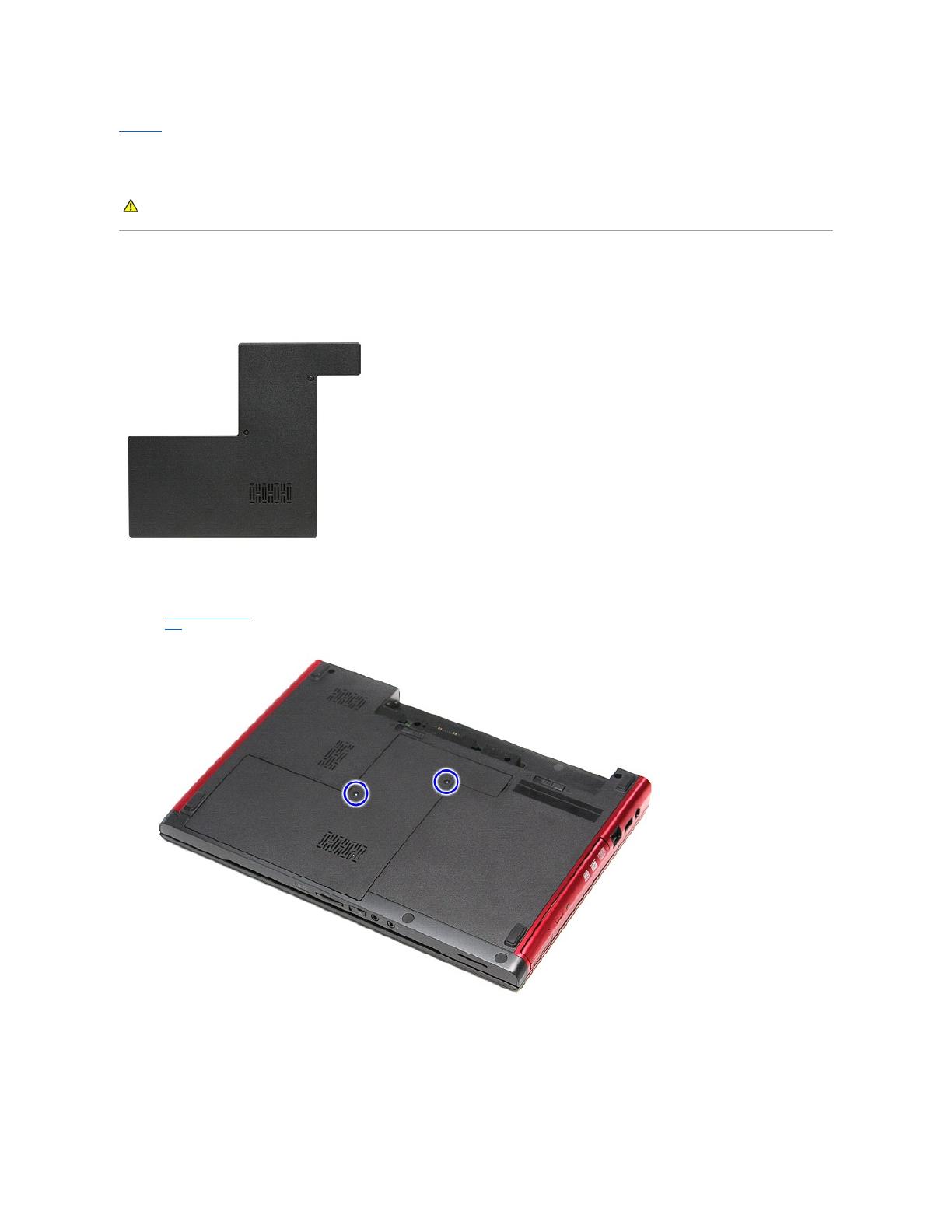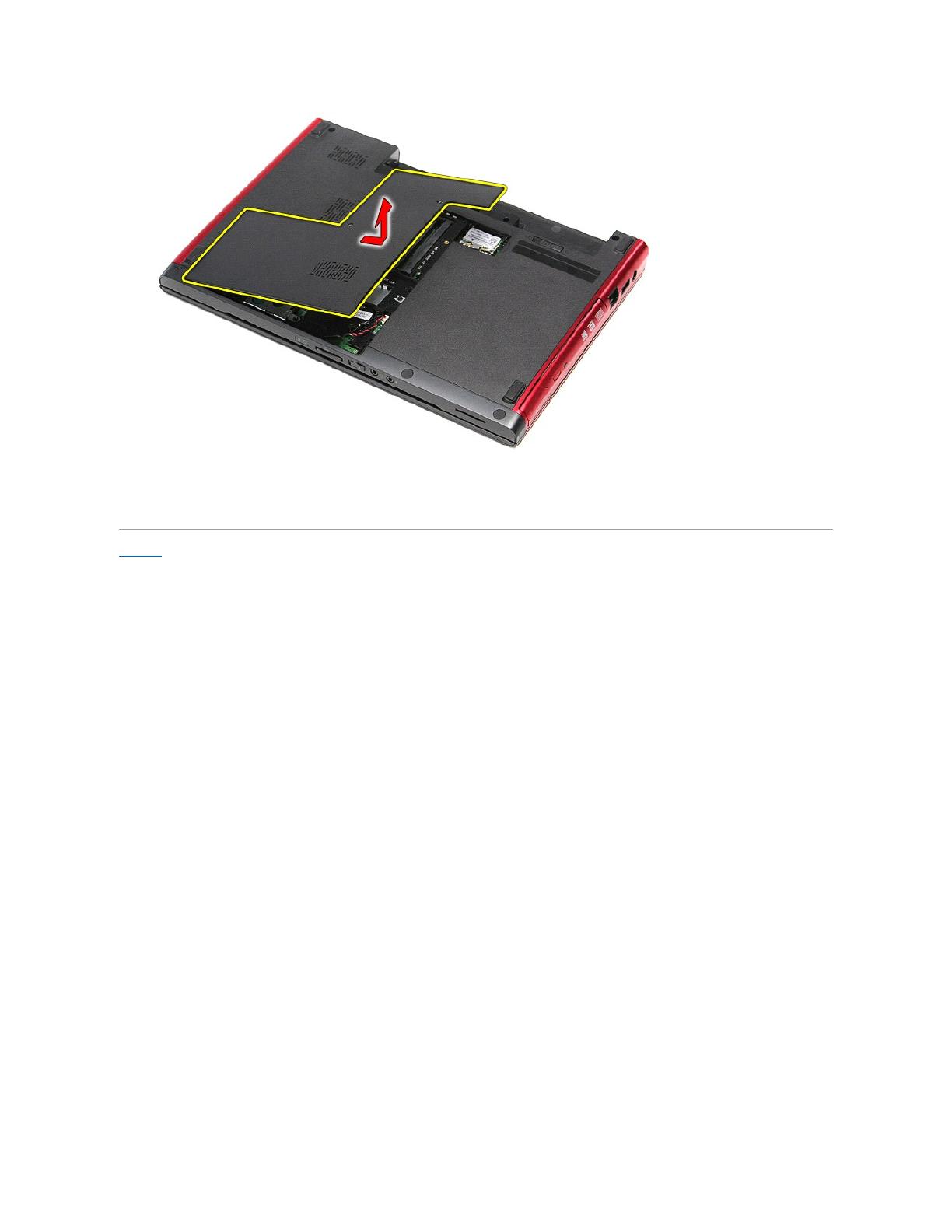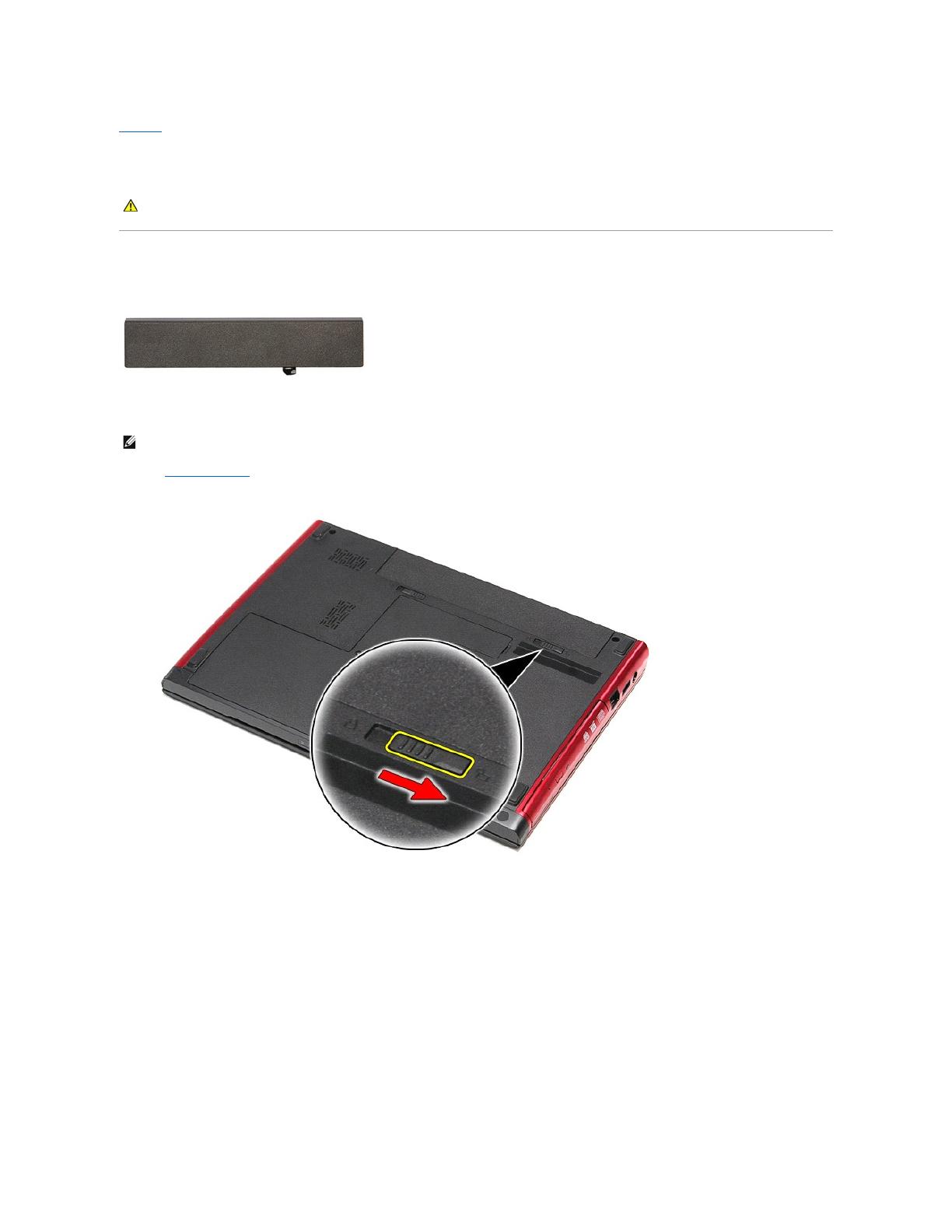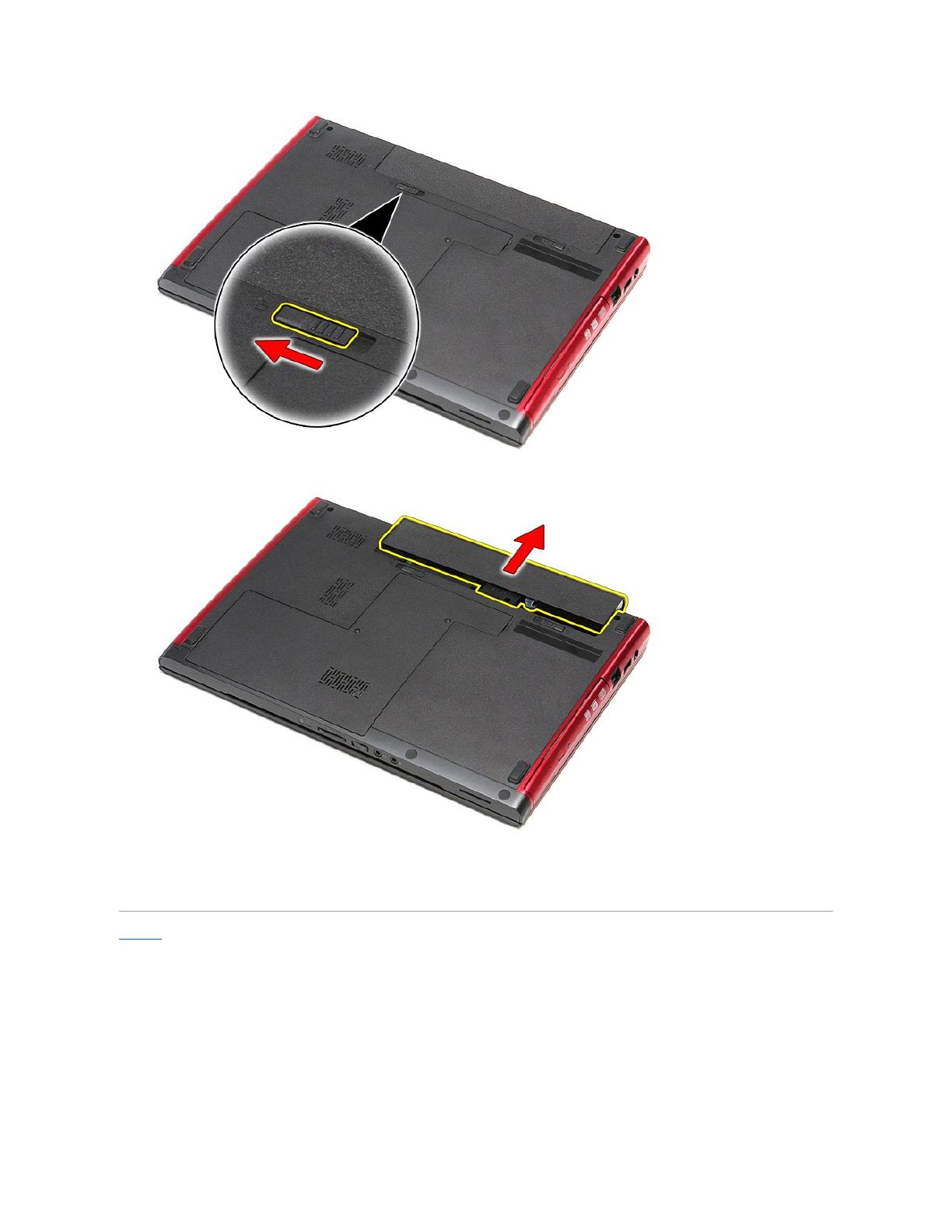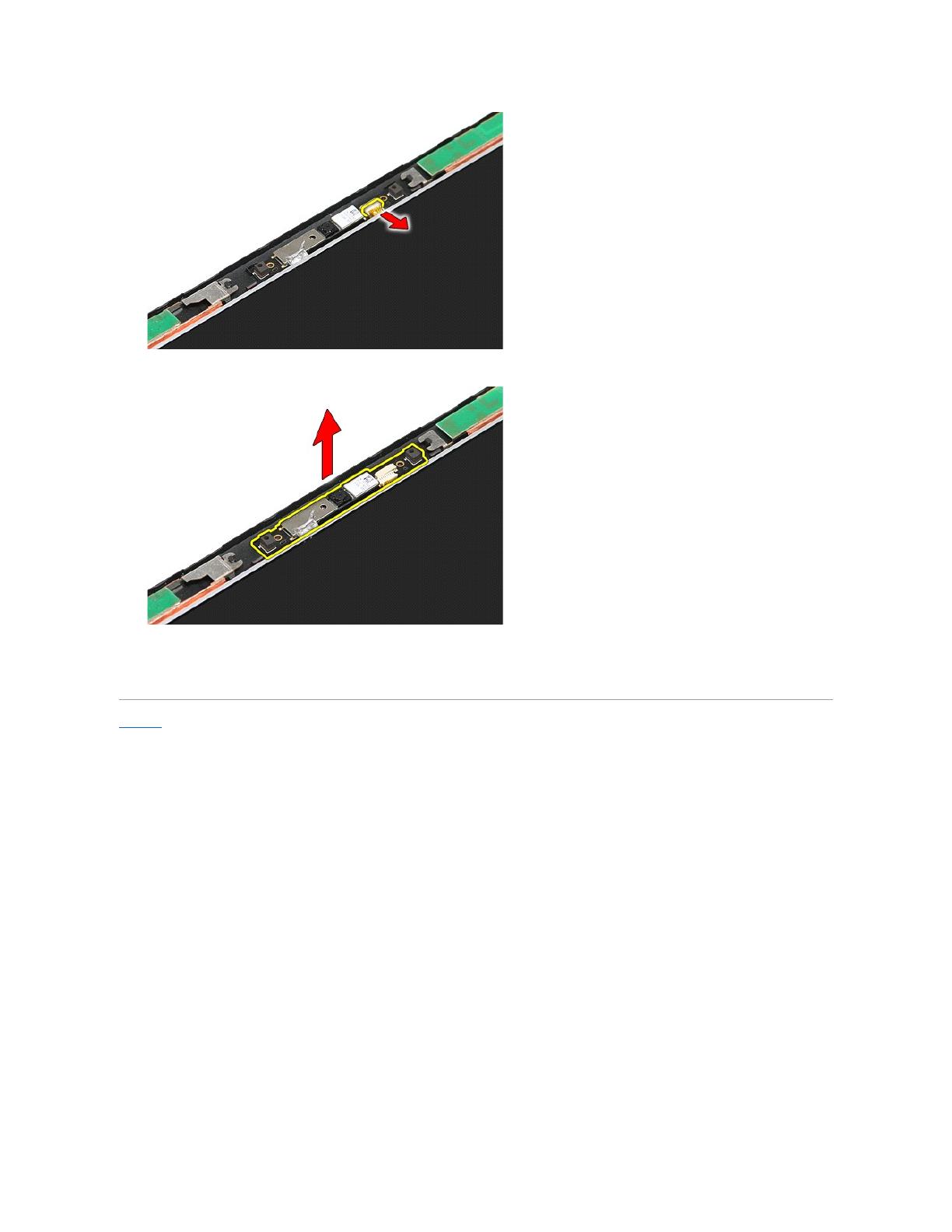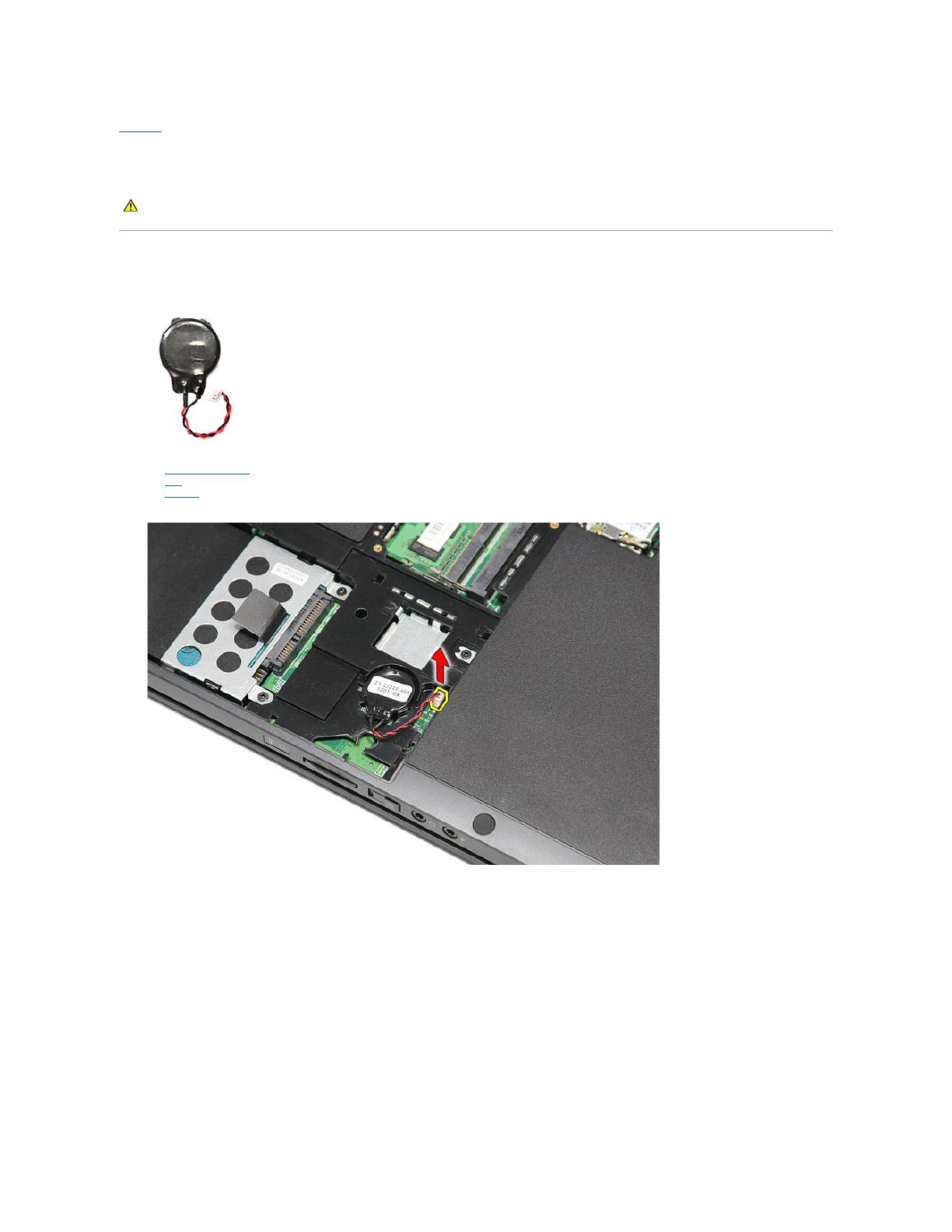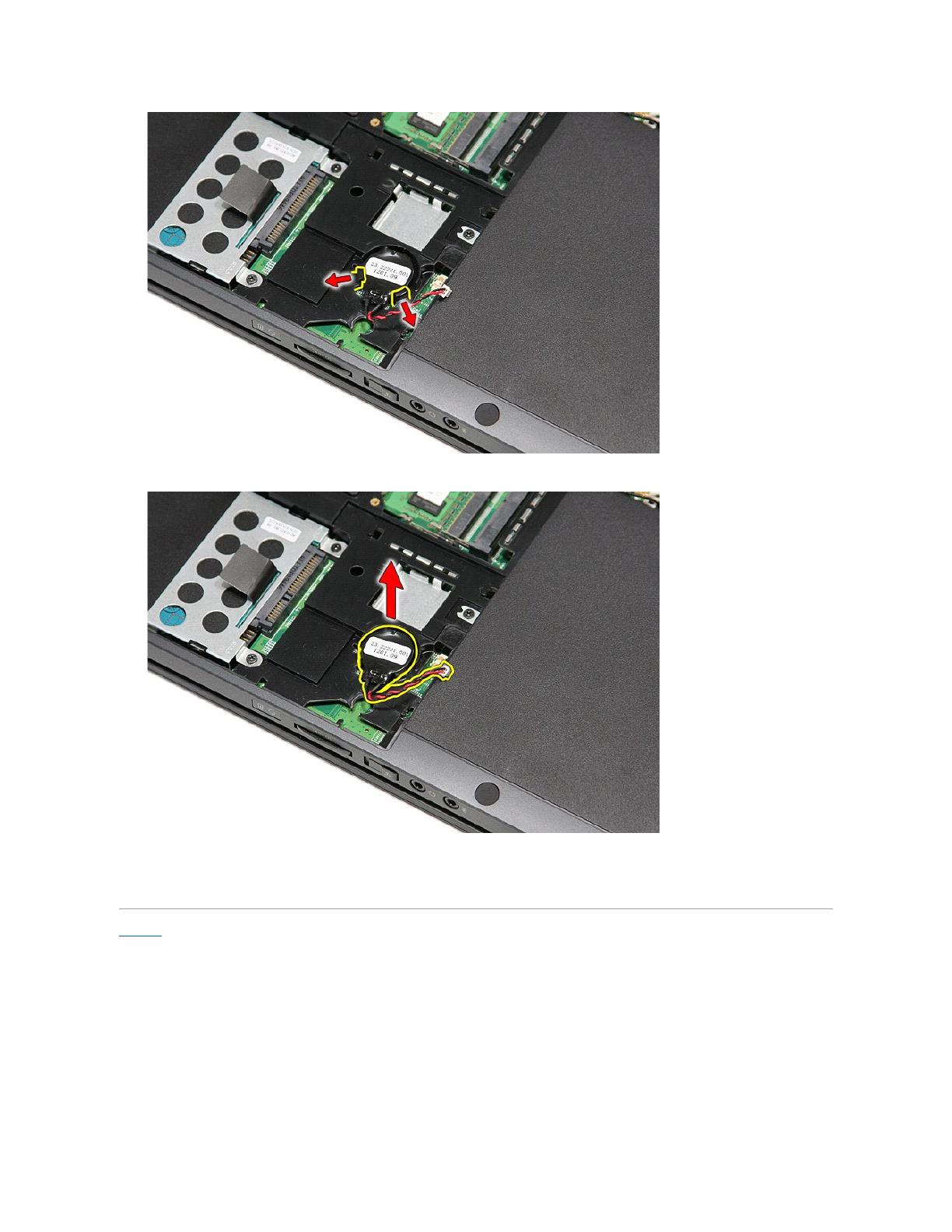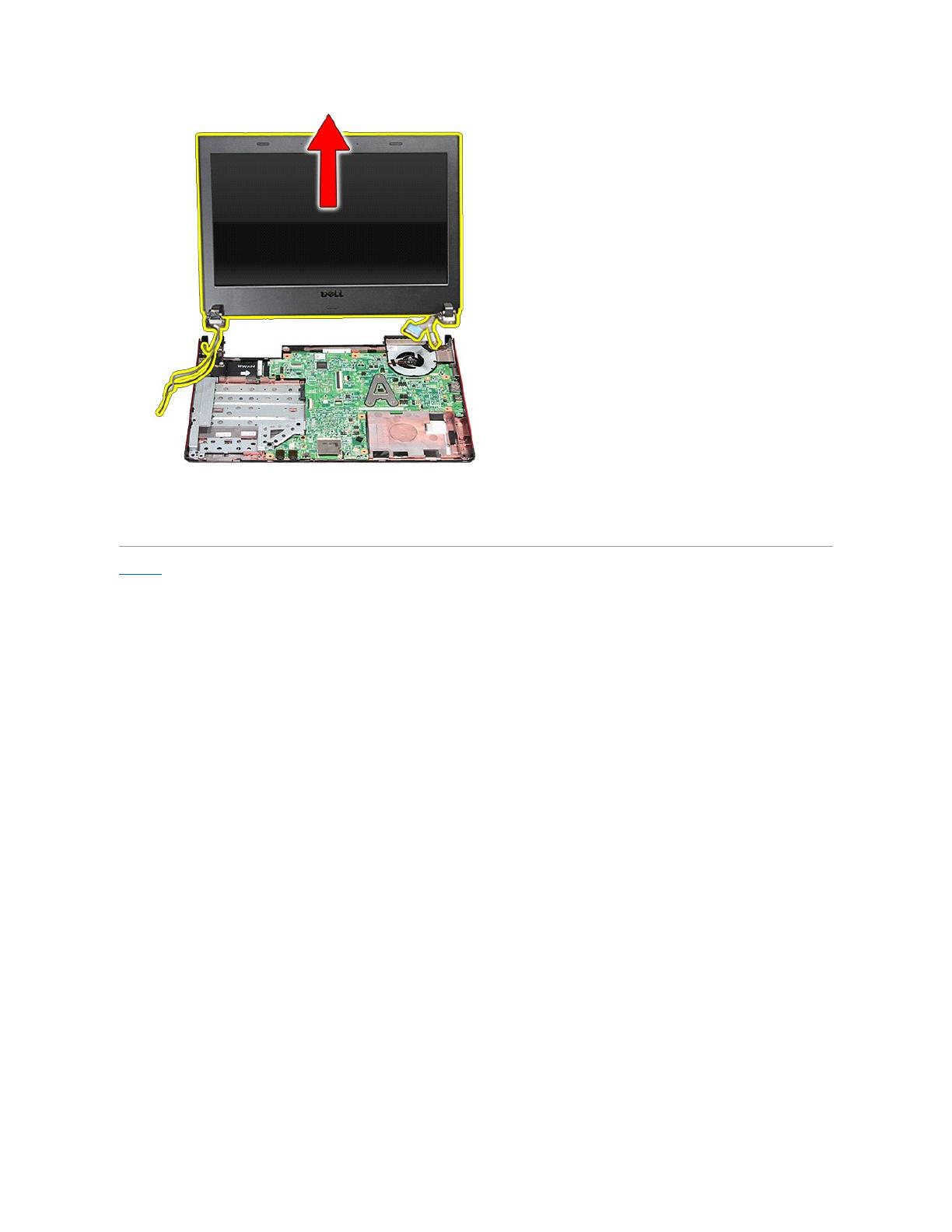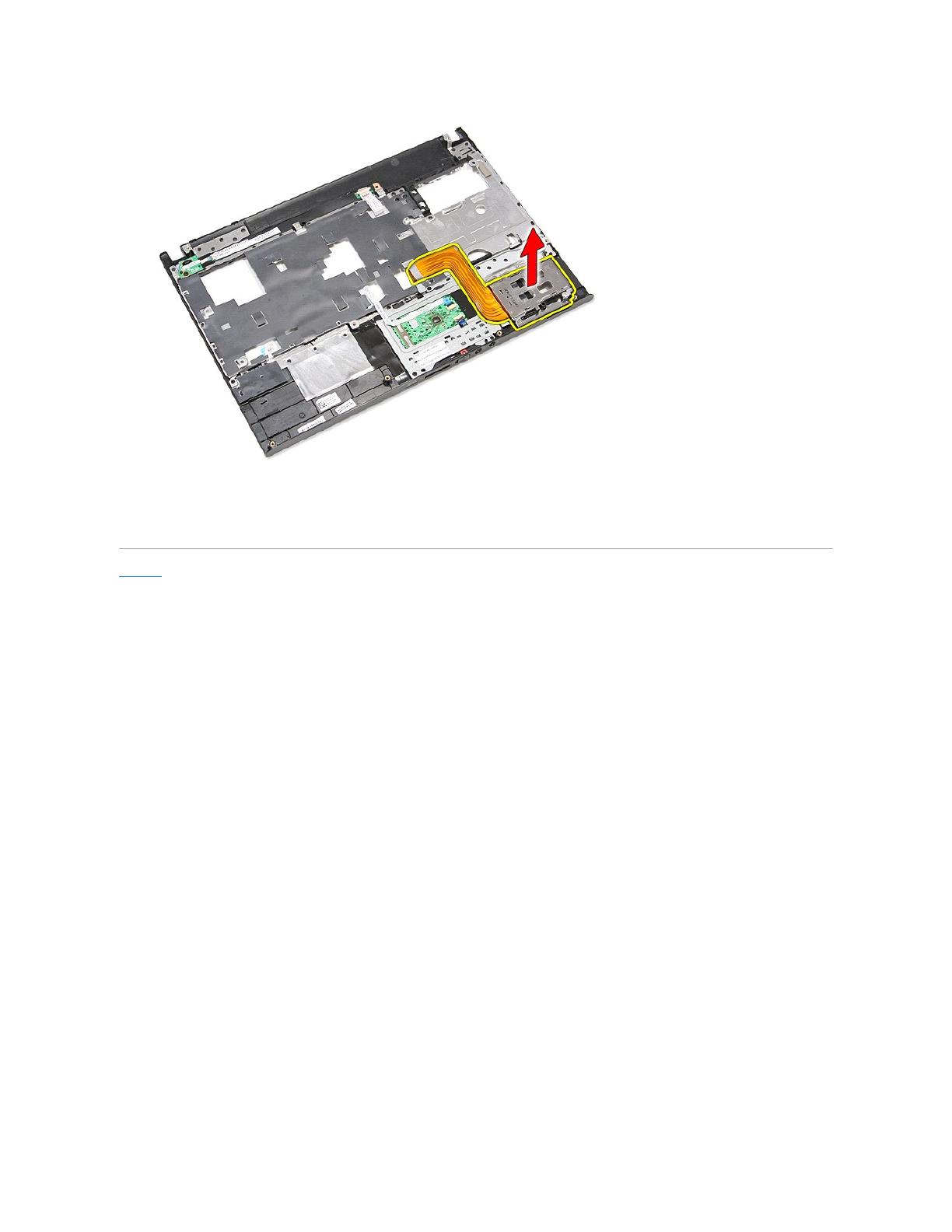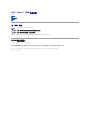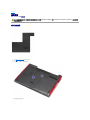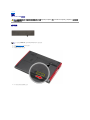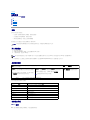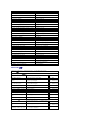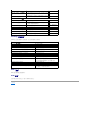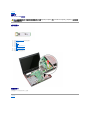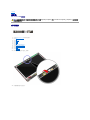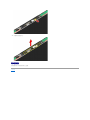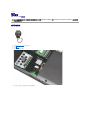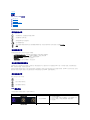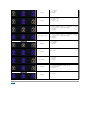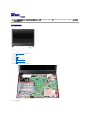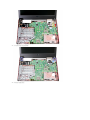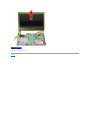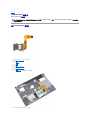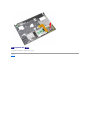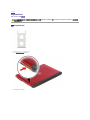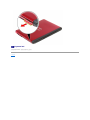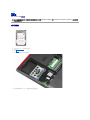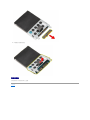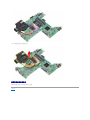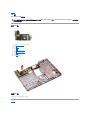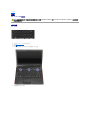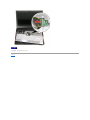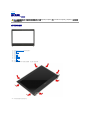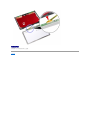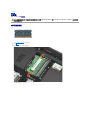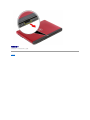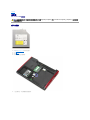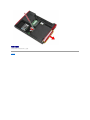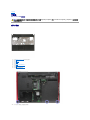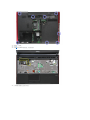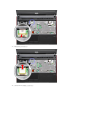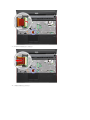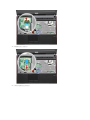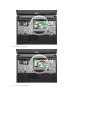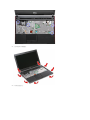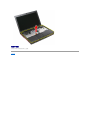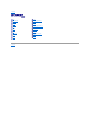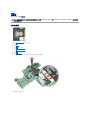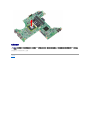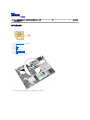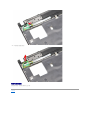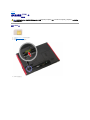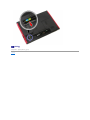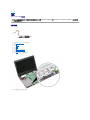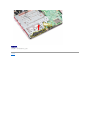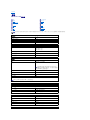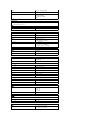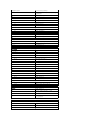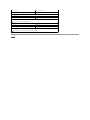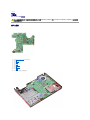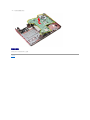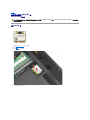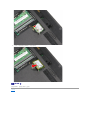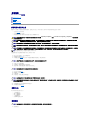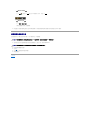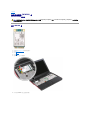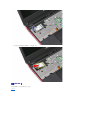Dell Vostro 3300 は、中小企業や個人事業主を対象としたノートパソコンです。15.6インチのディスプレイと最大32GBのメモリを搭載し、高い生産性と信頼性を備えています。また、第10世代インテル® Core™ プロセッサーと最大1TBの高速SSDを搭載しており、ビジネスアプリケーションを快適に動作させることができます。さらに、NVIDIA® GeForce® MX230グラフィックスカードを搭載しており、画像やビデオの編集にも適しています。セキュリティ面では、指紋認証リーダーとTPM 2.0を搭載し、データ保護を強化しています。また、ExpressCardスロットやUSB Type-Cポートなど、拡張性にも優れています。Dell Vostro 3300は、ビジネスユースに最適なノートパソコンです。
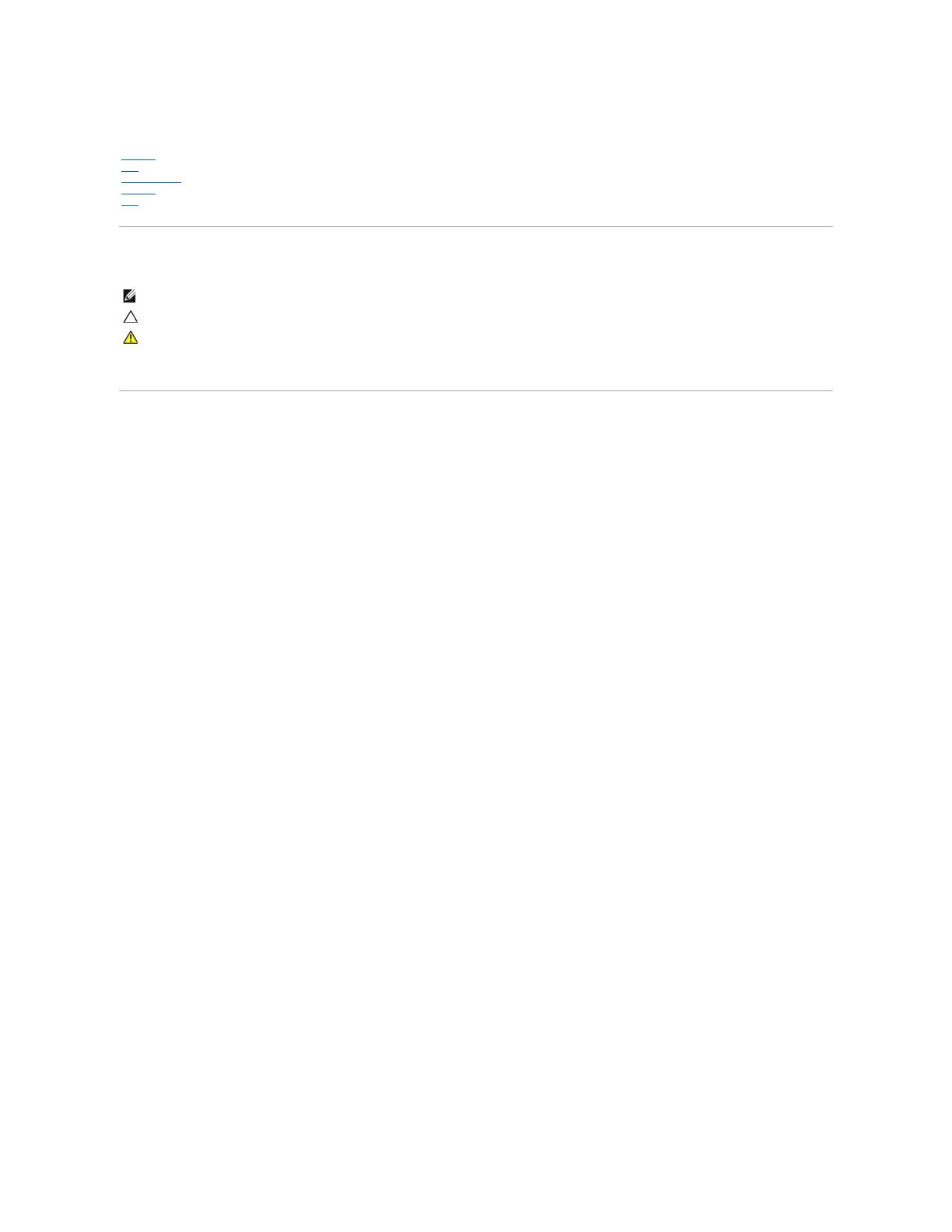
Dell™Vostro™3300維修手冊
註,警示,警告
如果您購買了 Dell™n系列電腦,則本文件中任何有關 Microsoft®Windows®作業系統的參考皆不適用。
本文件中的資訊如有更改,恕不另行通知。
©2010DellInc.版權所有,翻印必究。
未經 Dell Inc. 的書面許可,不得以任何形式進行複製這些內容。
本說明文件中使用的其他商標及商品名稱,係指擁有這些商標及商品名稱的公司或其製造的產品。Dell Inc. 對本公司之外的商標和產品名稱不擁有任何所有權。
2010 年 5 月 Rev.A00
拆裝電腦
規格
卸下和裝回零件
系統設定
診斷
註:「註」表示可以幫助您更有效地使用電腦的重要資訊。
警示: 「警示」表示若未依照指示有可能會導致硬體損害或資料遺失。
警告: 「警告」表示可能的財產損失、人身傷害或死亡。
本文中使用的商標:Dell、DELL 徽標和 Vostro 是 Dell Inc. 的商標;Intel 和 Core 是 Intel Corporation 的商標或註冊商標; Microsoft、Windows、Windows
Vista 和 Windows Vista 開始按鈕是 Microsoft Corporation 在美國及/或其他國家的商標或註冊商標;Bluetooth 是 Bluetooth SIG, Inc. 的註冊商標。
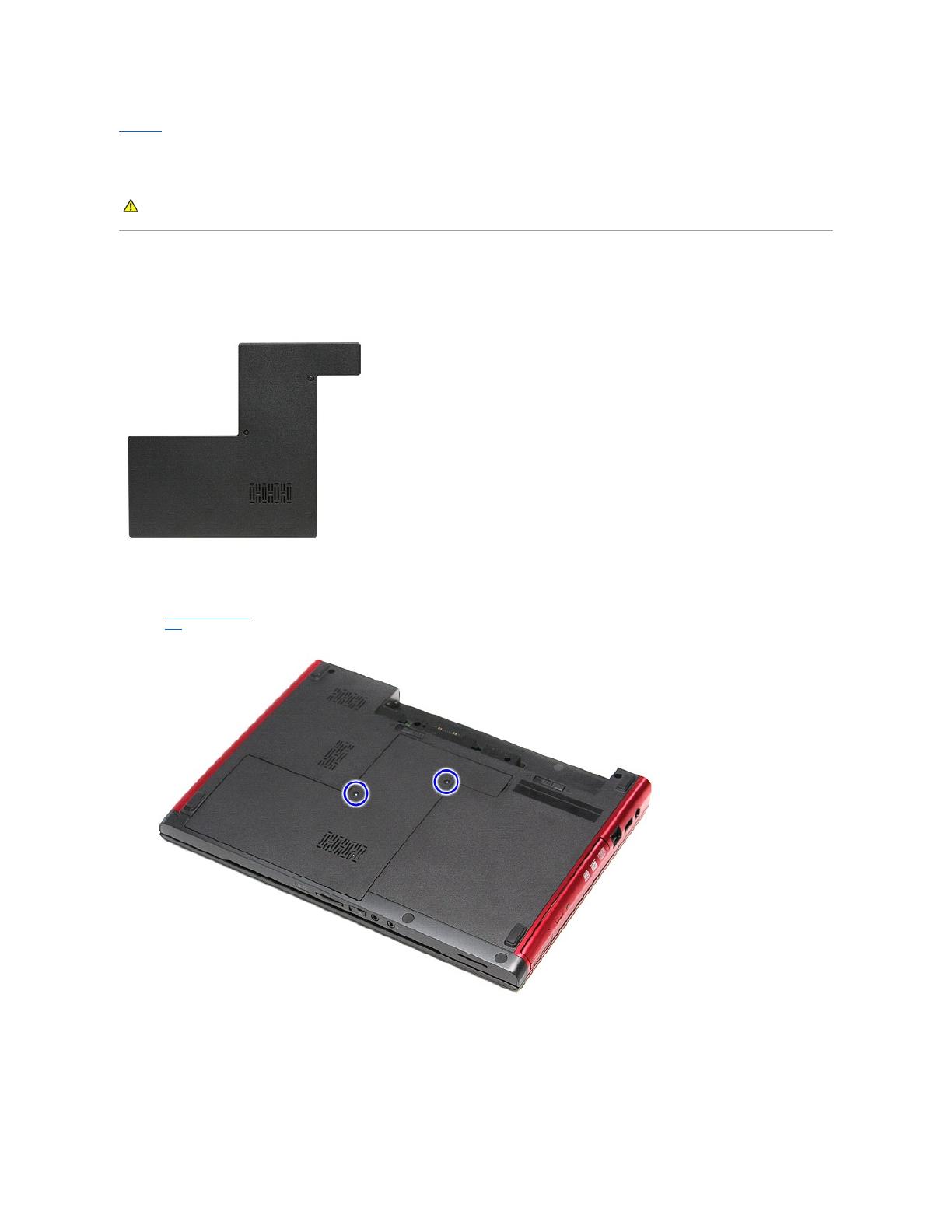
回到目錄頁
基座護蓋
Dell™Vostro™3300維修手冊
卸下基座護蓋
1. 按照拆裝電腦內部元件之前中的程序進行操作。
2. 卸下電池。
3. 卸下用來將基座護蓋固定至電腦的螺絲。
4. 將基座護蓋從電腦抬起取出。
警告: 拆裝電腦內部元件之前,請先閱讀電腦隨附的安全資訊。請參閱 Regulatory Compliance 首頁 (www.dell.com/regulatory_compliance),以取得其他安
全性最佳實務的資訊。
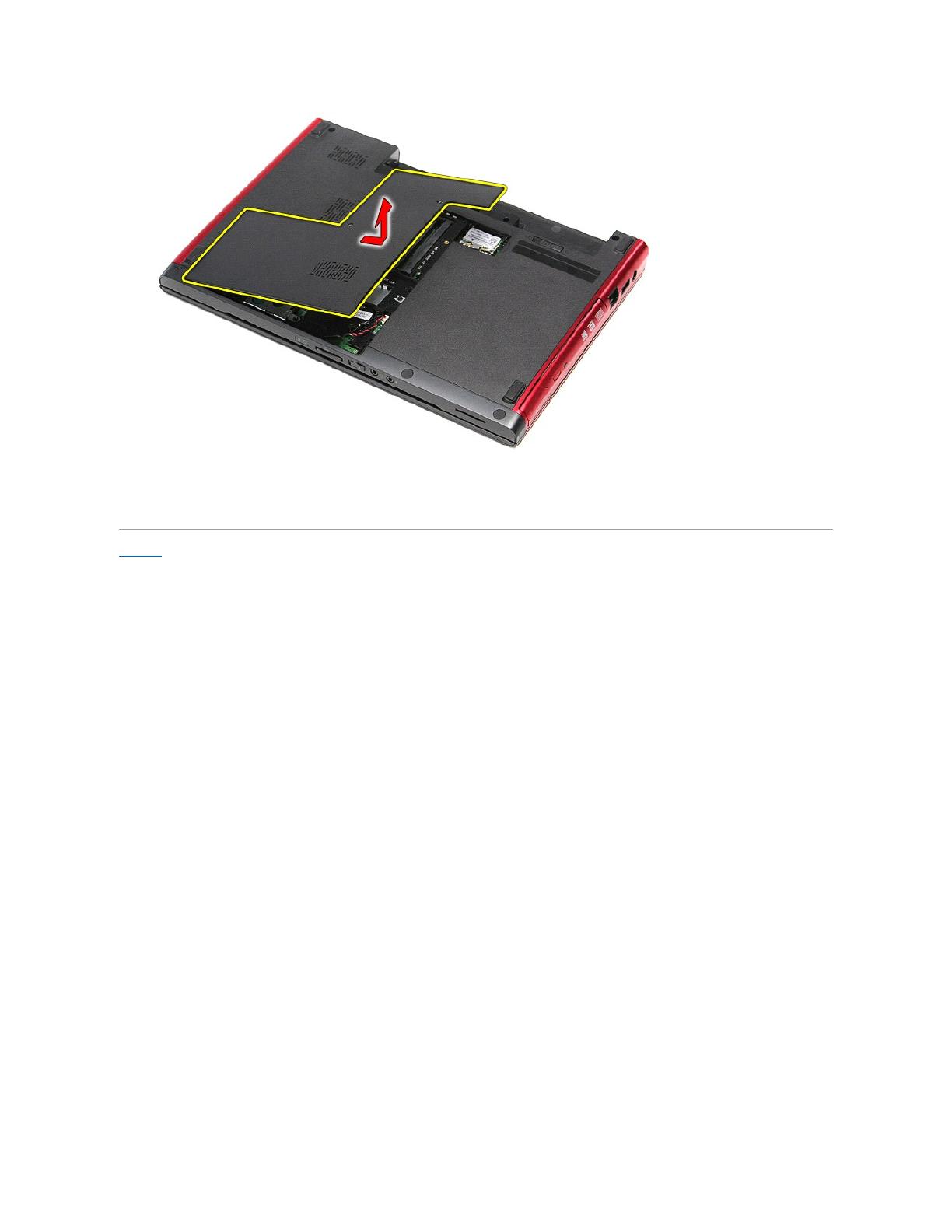
裝回基座護蓋
若要裝回基座護蓋,請按照相反順序執行上述步驟。
回到目錄頁
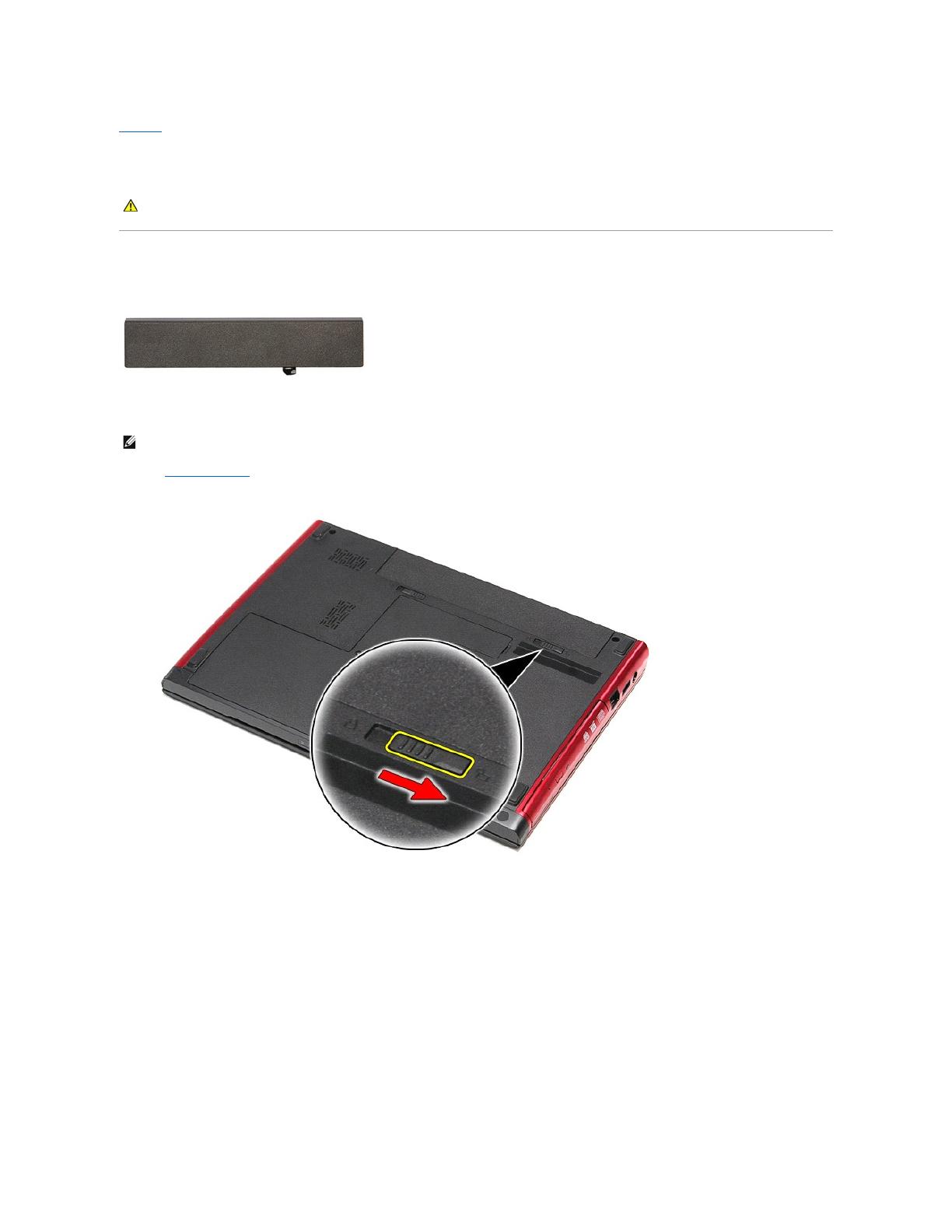
回到目錄頁
電池
Dell™Vostro™3300維修手冊
卸下電池
1. 按照拆裝電腦內部元件之前中的程序進行操作。
2. 將電腦翻轉過來。
3. 將電池鎖定閂推至解除鎖定位置。
4. 將另一個電池鎖定閂推至解除鎖定位置。
警告: 拆裝電腦內部元件之前,請先閱讀電腦隨附的安全資訊。請參閱 Regulatory Compliance 首頁 (www.dell.com/regulatory_compliance),以取得其他安
全性最佳實務的資訊。
註: 您可能需要從 Adobe.com 安裝 Adobe®Flash®Player 才能檢視下圖。
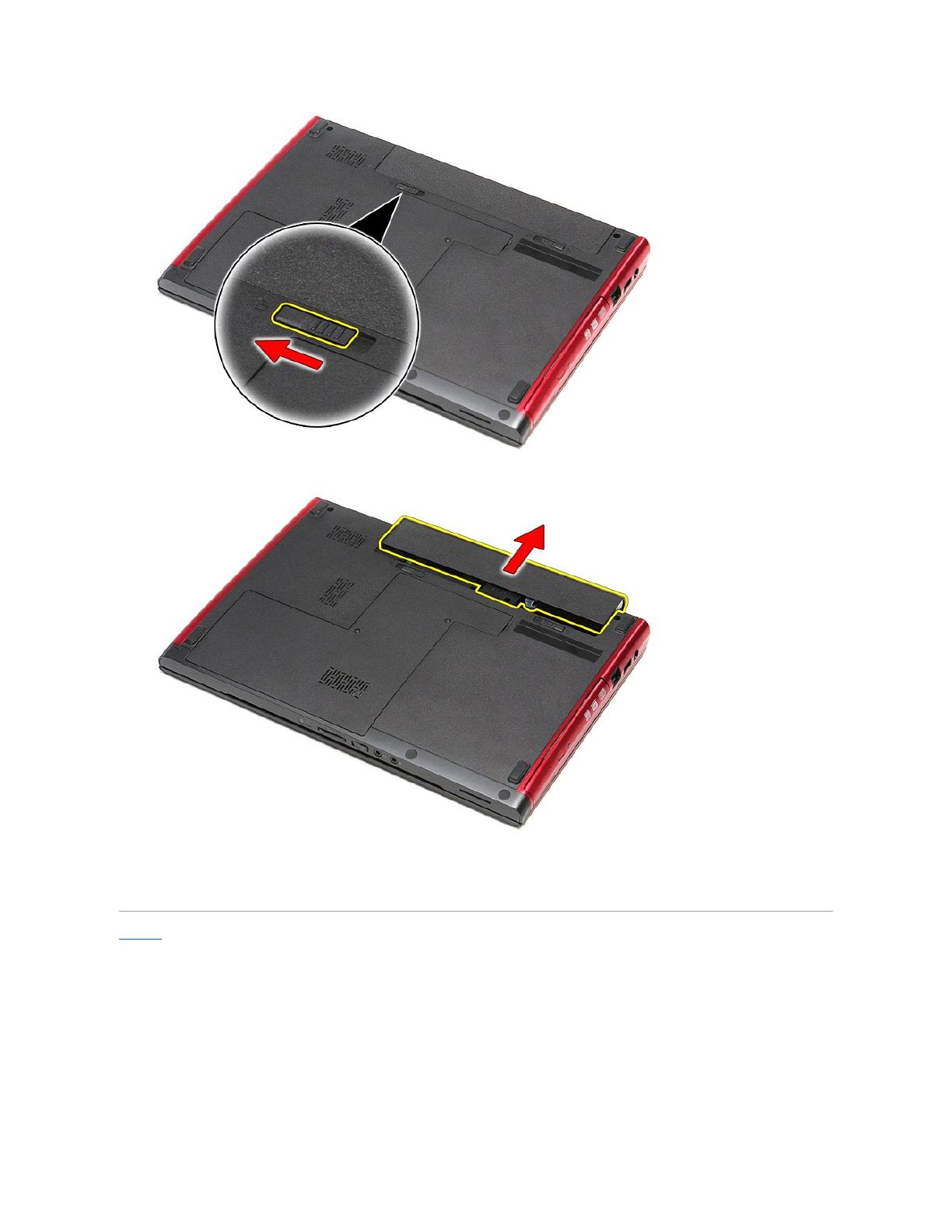
5. 將電池從電腦向外推出卸下。
更換電池
若要裝回電池,請按照相反順序執行上述步驟。
回到目錄頁
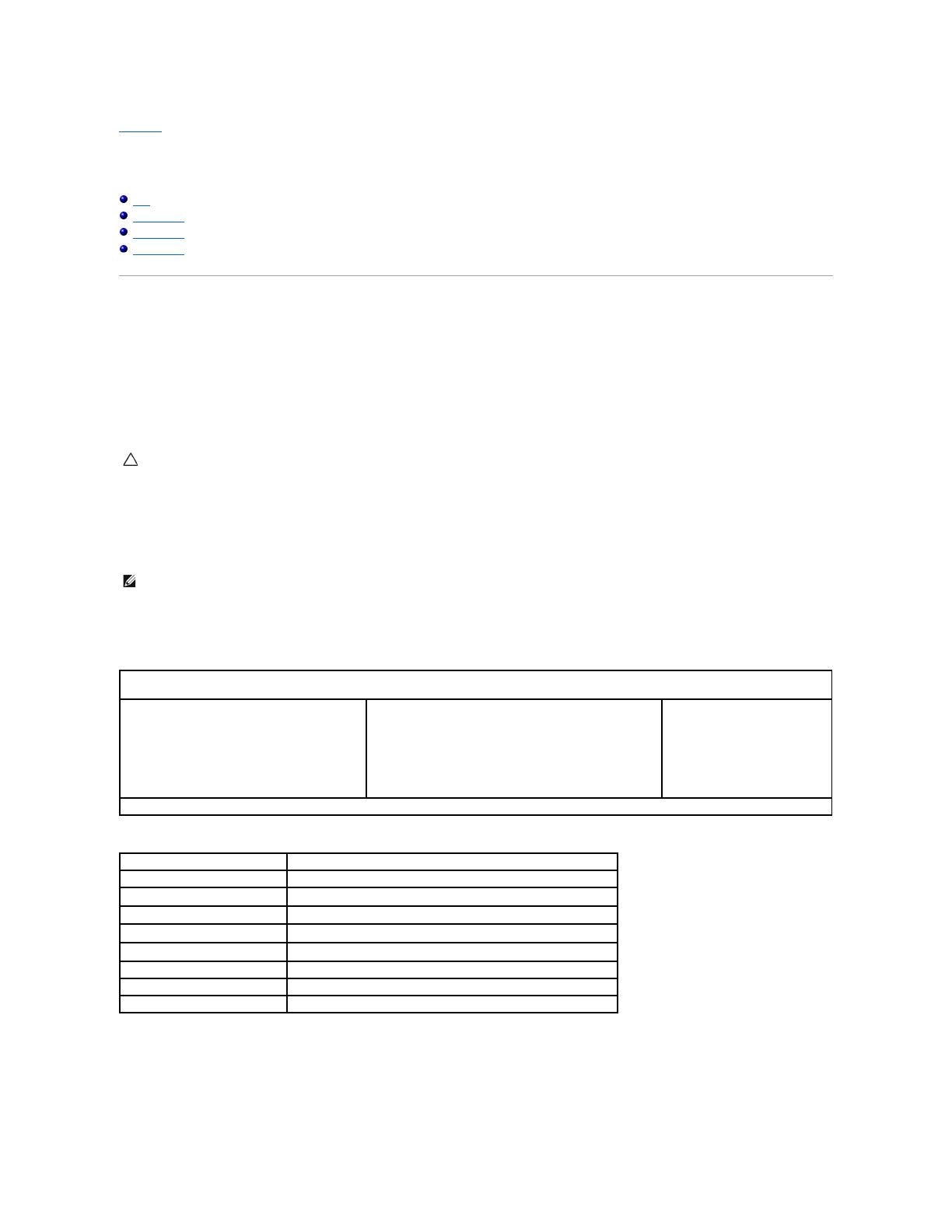
回到目錄頁
系統設定
Dell™Vostro™3300維修手冊
概觀
進入系統設定
系統設定螢幕
系統設定選項
概觀
您可在以下情況下使用系統設定:
l 在您新增、變更或移除電腦中的任何硬體後,變更系統組態資訊
l 設定或變更使用者可選擇的選項,例如使用者密碼
l 讀取目前記憶體的容量,或者設定已安裝的硬碟機類型
使用系統設定之前,建議您記下系統設定的螢幕資訊,以備將來參考。
進入系統設定
1. 開啟 (或重新啟動) 電腦。
2. 當螢幕上出現藍色 DELL™徽標時,您必須注意觀察以等待 F2 提示顯示。
3. 一旦顯示 F2 提示,請立即按 <F2> 鍵。
4.
如果您等待過久,並且螢幕上已出現作業系統徽標,則請繼續等待,直至看到 Microsoft
®
Windows
®
桌面。然後關閉電腦,並再試一次。
系統設定螢幕
使用以下按鍵在系統設定畫面中進行導覽:
系統設定選項
Main (主要)
Main (主要) 標籤會列出電腦的主要硬體功能。下表定義每個選項的功能。
警示: 除非您是相當有經驗的電腦使用者,否則請勿變更此程式的設定。某些變更可能會導致電腦工作不正常。
註: F2 提示表示鍵盤已初始化。該提示可能會顯示很快,所以您必須注意觀察它的顯示情況,然後按 <F2> 鍵。如果您在提示前按 <F2> 鍵,該按鍵動作將無效。
選單 — 顯示在系統設定視窗的上方。此區域提供存取系統設定選項的選單。按下 < 向左方向鍵 > 和 < 向右方向鍵> 即可導覽。當反白顯示一個選單選項時,選項清單會列出一些選項,
定義安裝在電腦中的硬體。
選項清單 — 顯示在系統設定視窗的左側。此區域列出定義電腦
組態的功能,包括安裝的硬體之功能、省電功能及安全保護功
能。
可使用上和下方向鍵向上和向下捲動清單。當反白顯示某選項
時,選項區域將顯示選項的目前設定和可用設定。
選項區域 — 顯示在選項清單的右側,並包含選項清單 中所列出的每個選項
的相關資訊。在此欄位中,您可以檢視有關電腦的資訊,並變更目前設定。
按 <Enter> 鍵可變更目前設定。按 <ESC> 鍵可返回選項清單。
註: 並非選項區域中所列的所有設定均可變更。
說明 — 顯示在系統設定視窗的右側,並包
含有關在選項清單中所選選項的說明資
訊。
按鍵功能 — 顯示在選項區域下面,並列出按鍵及其在現用系統設定區域中的功能。
從目前視圖中結束或將目前視圖切換到系統設定中的 Exit (結束) 頁面。

Advanced (進階)
Advanced (進階) 標籤可讓您設定多種影響電腦效能的功能。下表定義每個選項的功能及其預設值。
Dell Bios Version Name (Dell Bios 版本名稱)
Processor Minimum Clock Speed (處理器最小時脈速度)
Processor Maximum Clock Speed (處理器最大時脈速度)
L2 Cache Size ( L2 快取記憶體大小)
L3 Cache Size ( L3 快取記憶體大小)
Memory Channel Mode (記憶體通道模式)
Fixed Bay Device (固定支架裝置)
Video BIOS Version (影像 BIOS 版本)
Native Resolution (原生解析度)
AC Adapter Type (交流電變壓器類型)
System Configuration (系統組態)
將 SATA 控制器模式變更為 ATA 或 AHCI。
External USB ports (外接式 USB
連接埠)
PC card or IEEE 1394 port (PC
卡或 IEEE 1394 連接埠)
Fingerprint Reader (指紋掃瞄器)
Audio MIC Function (自動 MIC
功能)
將電源消耗量和散熱量降至最低時,允許軟體動態變更處理器
的時脈速度。
Execute Disable Bit (執行停用位
元)
Intel®Virtualization
Technology (Intel®虛擬化技術)
允許一個平台在單獨的分割區中執行多個作業系統和應用程
式,使一部電腦用於多個虛擬電腦。
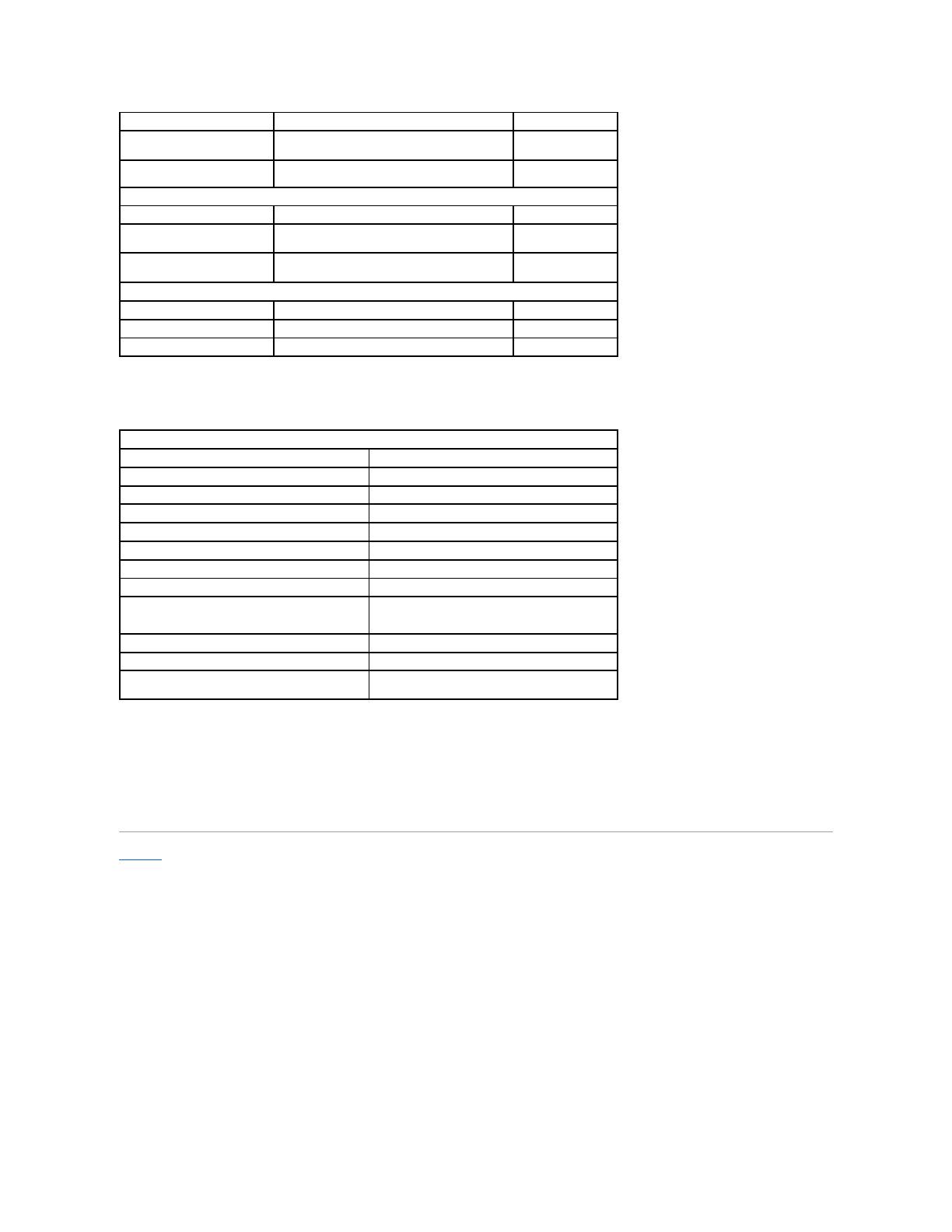
Security (安全保護)
Security (安全保護) 標籤顯示安全保護狀態,並允許您管理電腦的安全保護功能。
Boot (啟動)
Boot (啟動) 標籤可讓您變更啟動順序。
Exit (結束)
此部分可讓您在結束系統設定之前,儲存、放棄和載入預設設定。
回到目錄頁
USB Wake Support (USB 喚醒支
援)
允許 USB 裝置將電腦從待命狀態中喚醒。僅在連接交流電變
壓器的情況下啟用此功能。
允許遠端啟動電腦。僅在連接交流電變壓器的情況下啟用此功
能。
允許系統設定略過開機自我測試期間 (POST) 期間的某些測
試,進而減少電腦啟動所需的時間。
Internal Bluetooth (內建藍芽)
Unlock Setup Status (解除鎖定設定狀態)
Admin Password Status (管理員密碼狀態)
System Password Status (系統密碼狀態)
當電腦重新啟動時,可讓您略過系統與硬碟密碼。
但是,如果電腦從關機狀態啟動時,您就必須輸入密碼。
HDD Password Configuration (硬碟密碼組態)
可讓您設定電腦內部硬碟 (HDD) 的密碼。即使當此硬碟機安裝
在另一部電腦上,仍會啟用硬碟密碼功能。
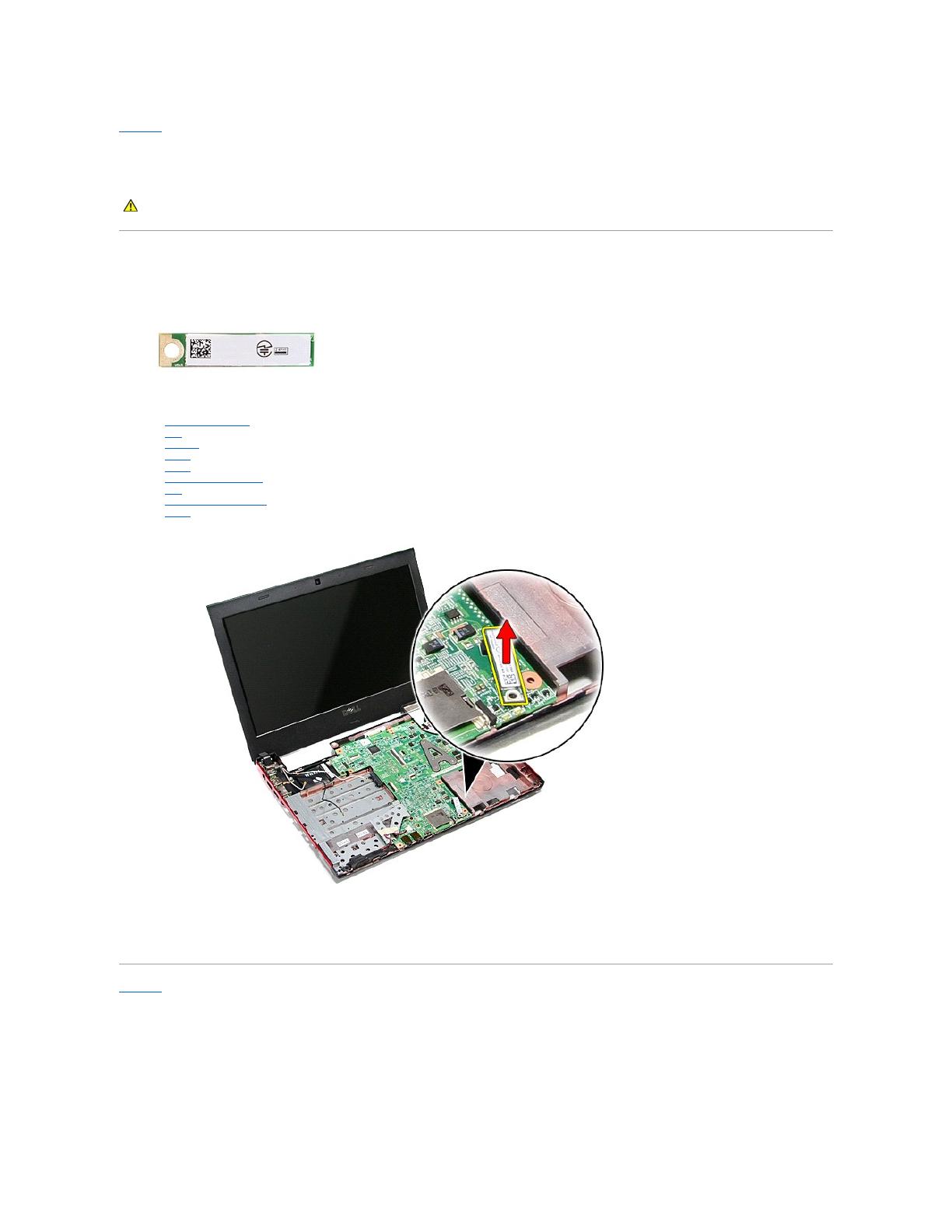
回到目錄頁
藍芽卡
Dell™Vostro™3300維修手冊
卸下藍芽卡
1. 按照拆裝電腦內部元件之前中的程序進行操作。
2. 卸下電池。
3. 卸下基座護蓋。
4. 卸下硬碟機。
5. 卸下光碟機。
6. 卸下無線區域網路 (WLAN) 卡。
7. 卸下鍵盤。
8. 卸下無線廣域網路 (WWAN) 卡。
9. 卸下手掌墊。
10.
將藍芽
®
卡從主機板抬起取出。
裝回藍芽卡
若要裝回藍芽卡,請按照相反順序執行上述步驟。
回到目錄頁
警告: 拆裝電腦內部元件之前,請先閱讀電腦隨附的安全資訊。請參閱 Regulatory Compliance 首頁 (www.dell.com/regulatory_compliance),以取得其他安
全性最佳實務的資訊。
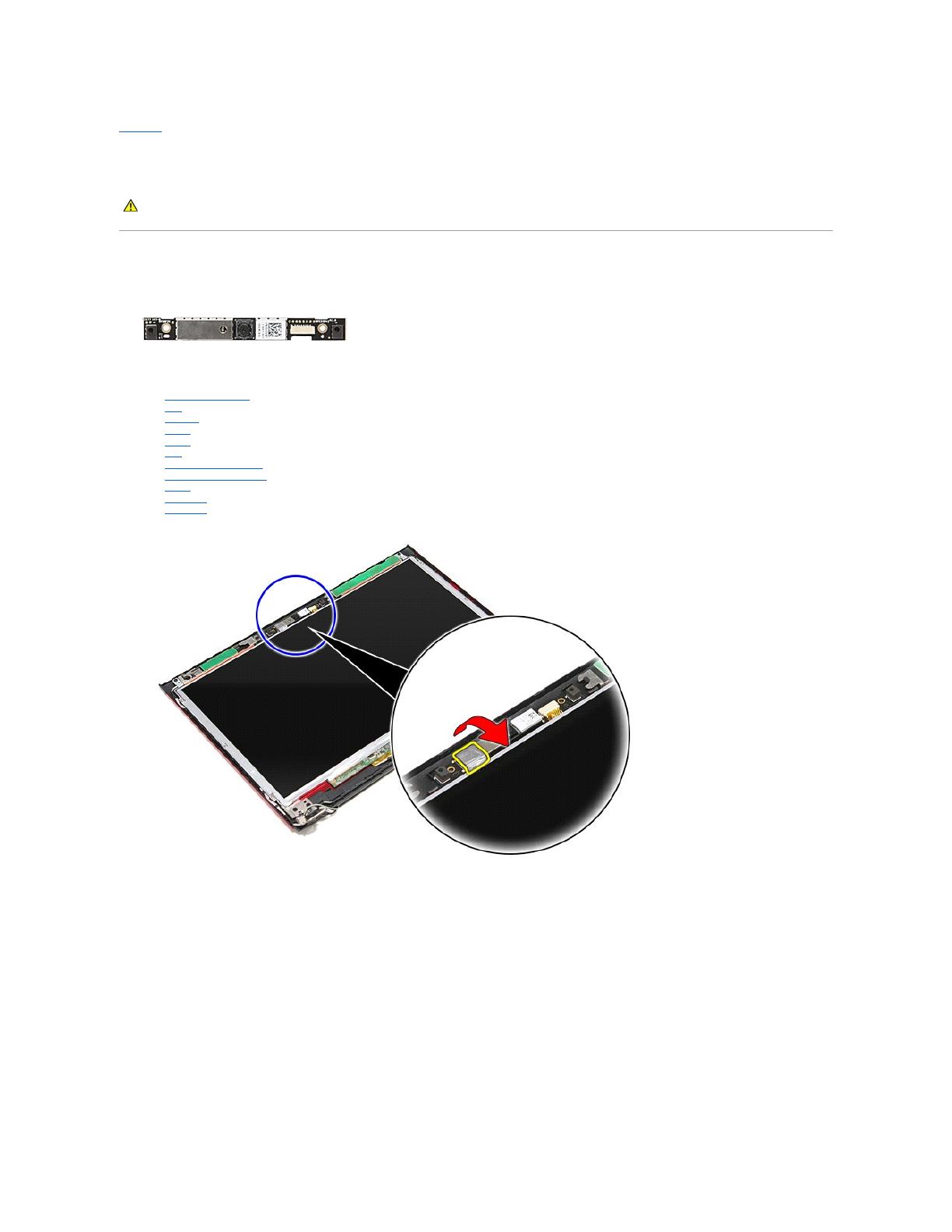
回到目錄頁
攝影機
Dell™Vostro™3300維修手冊
卸下攝影機
1. 按照拆裝電腦內部元件之前中的程序進行操作。
2. 卸下電池。
3. 卸下基座護蓋。
4. 卸下硬碟機。
5. 卸下光碟機。
6. 卸下鍵盤。
7. 卸下無線區域網路 (WLAN) 卡。
8. 卸下無線廣域網路 (WWAN) 卡。
9. 卸下手掌墊。
10. 卸下顯示器組件。
11. 卸下顯示器前蓋。
12. 撕下將攝影機固定至顯示器組件上的膠帶。
13. 將攝影機纜線從顯示器組件拔下。
警告: 拆裝電腦內部元件之前,請先閱讀電腦隨附的安全資訊。請參閱 Regulatory Compliance 首頁 (www.dell.com/regulatory_compliance),以取得其他安
全性最佳實務的資訊。
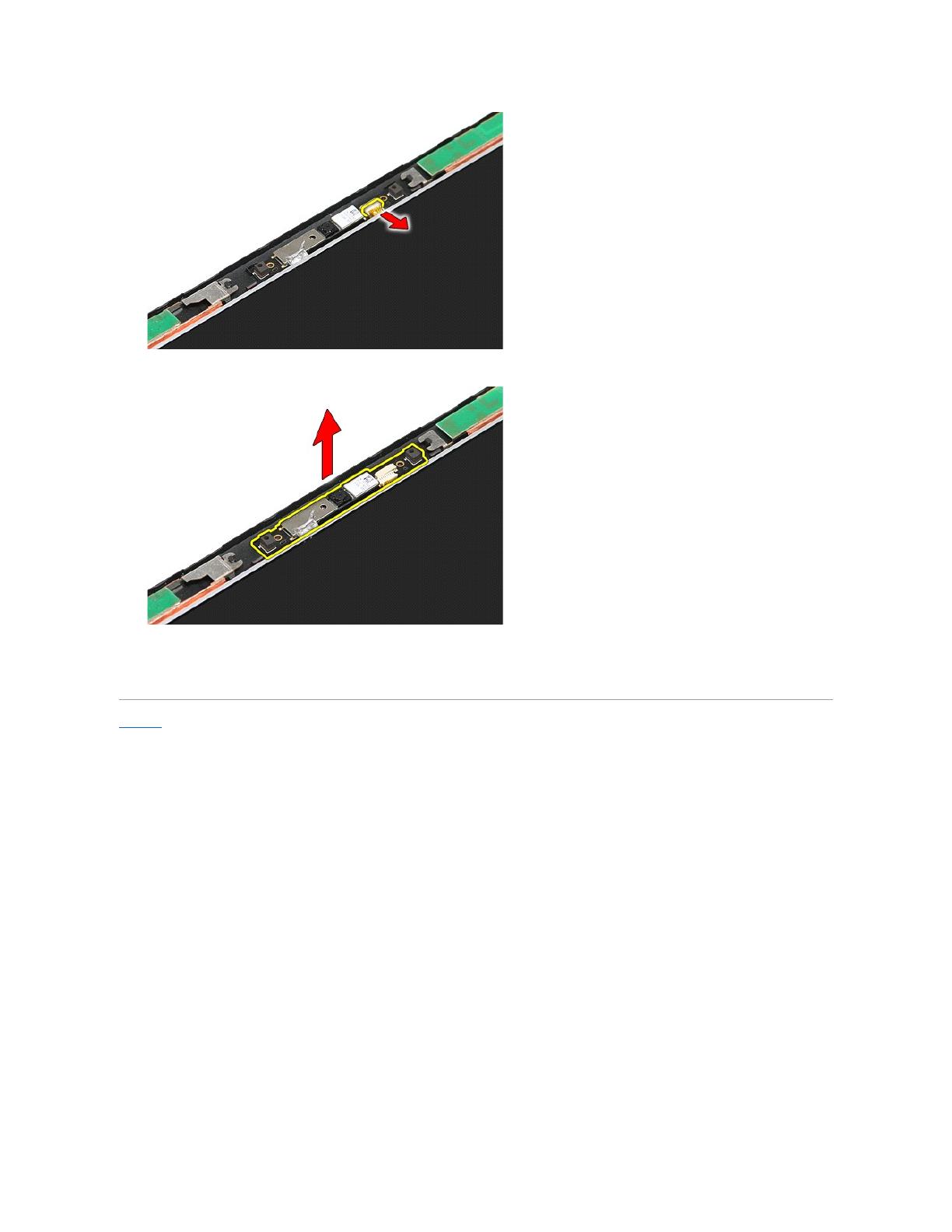
14. 將攝影機從電腦抬起取出。
裝回攝影機
若要裝回攝影機,請按照相反順序執行上述步驟。
回到目錄頁
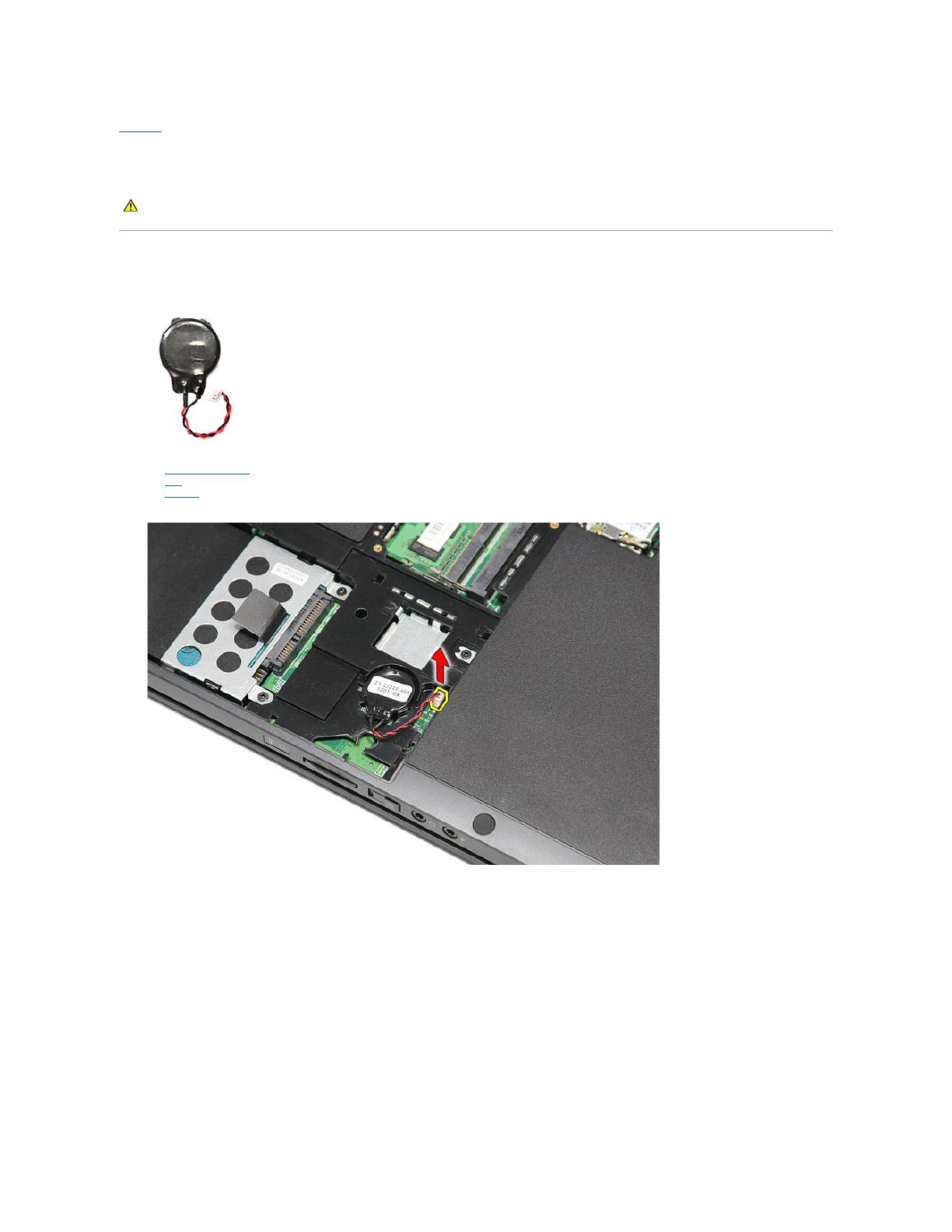
回到目錄頁
幣式電池
Dell™Vostro™3300維修手冊
卸下幣式電池
1. 按照拆裝電腦內部元件之前中的程序進行操作。
2. 卸下電池。
3. 卸下基座護蓋。
4. 從主機板拔下幣式電池纜線。
5. 把用來將幣式電池固定至主機板的彈片從幣式電池輕輕撬開。
警告: 拆裝電腦內部元件之前,請先閱讀電腦隨附的安全資訊。請參閱 Regulatory Compliance 首頁 (www.dell.com/regulatory_compliance),以取得其他安
全性最佳實務的資訊。
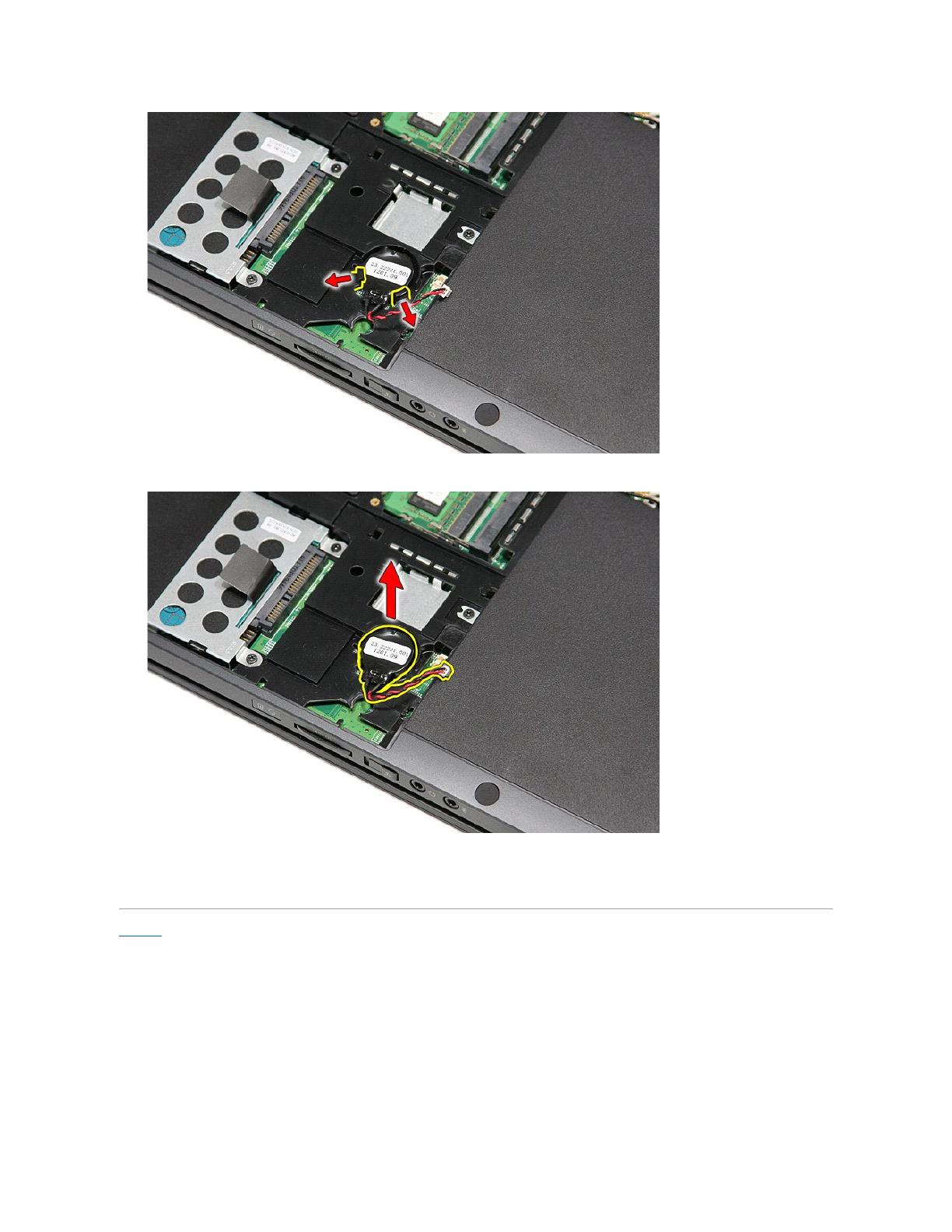
6. 將幣式電池從電腦抬起取出。
裝回幣式電池
若要裝回幣式電池,請按照相反順序執行上述步驟。
回到目錄頁
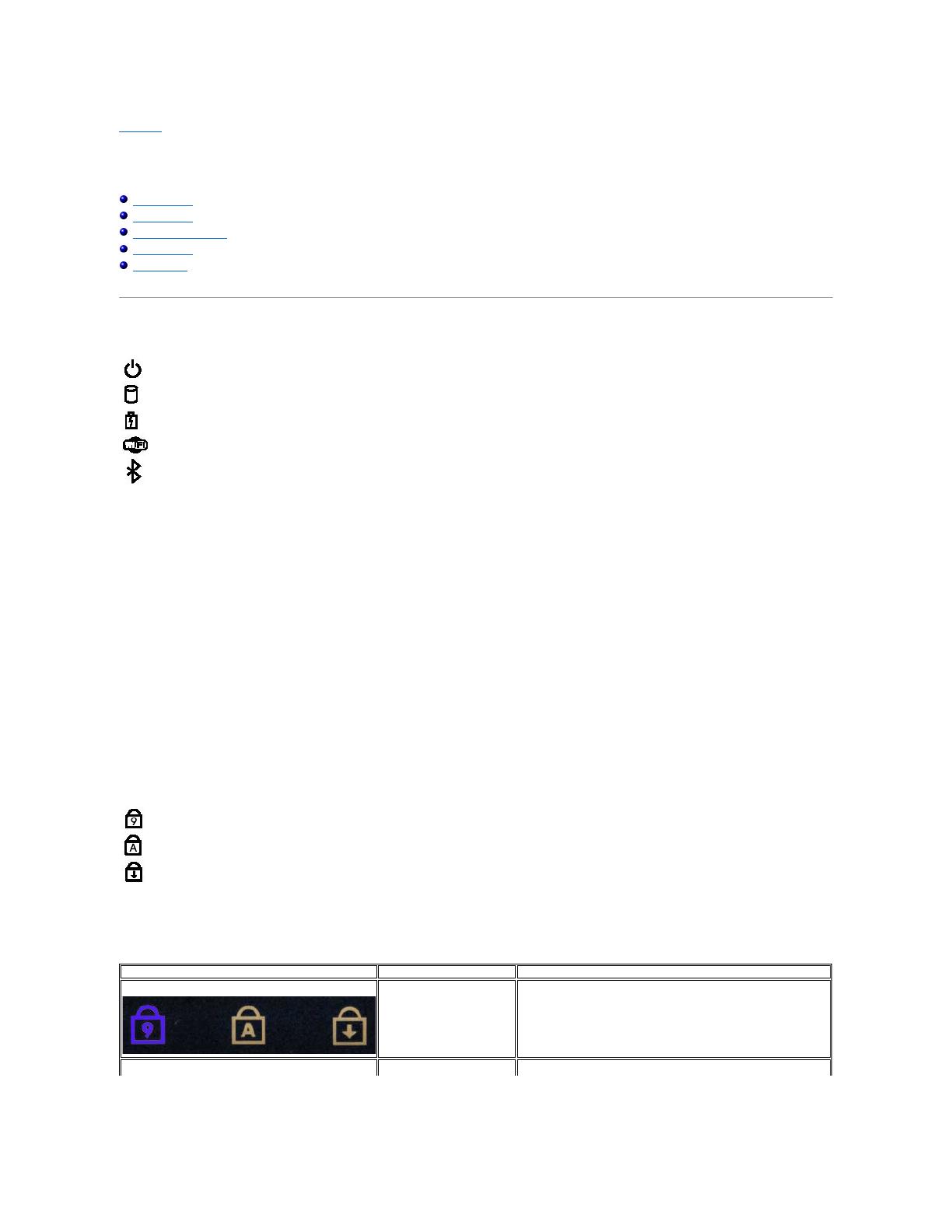
回到目錄頁
診斷
Dell™Vostro™3300維修手冊
裝置狀態指示燈
電池狀態指示燈
電池充電電量和效能狀況
鍵盤狀態指示燈
LED 錯誤代碼
裝置狀態指示燈
電池狀態指示燈
如果電腦已連接至電源插座,則電池 指示燈包括以下作業狀態:
l 交替閃爍琥珀色和藍色指示燈 — 筆記型電腦已連接未經驗證或不支援的非 Dell 交流電變壓器。
l 交替閃爍琥珀色和持續亮起藍色指示燈 — 在連接交流電變壓器下,電池發生暫時性故障。
l 持續閃爍琥珀色指示燈 — 在連接交流電變壓器下,電池發生嚴重故障。
l 指示燈熄滅 — 在連接交流電變壓器下,電池已充飽電力。
l 藍色指示燈亮起 — 在連接交流電變壓器下,電池正在充電。
電池充電電量和效能狀況
若要檢查電池電量,請按並釋放電池充電電量顯示上的狀態按鈕,以開啟電量高低指示燈。每個指示燈表示大約電池總電量的 20%。例如,如果 4 個指示燈亮起,則電池的剩餘電量為
80%。如果沒有指示燈亮起,則表示電池已經沒有電。
若要使用充電電量顯示檢查電池效能狀況,請按住電池充電電量顯示上的狀態按鈕至少 3 秒鐘。如果沒有指示燈亮起,則表示電池處於良好狀態,保持 80% 以上的原有充電容量。每亮起一
個指示燈表示電池充電容量降低一個級別。如果五個指示燈亮起,表示剩餘充電容量不足原有的 60%,您應該考慮更換電池。
鍵盤狀態指示燈
鍵盤上方的綠色指示燈表示下列資訊:
LED 錯誤代碼
下表列出當電腦無法完成開機自我測試時,可能顯示的 LED 代碼。
在啟用含藍芽®無線技術的插卡時亮起。若要僅關閉藍芽無線技術功能,請在系統狀態列中的圖示上單按滑鼠右鍵,然後選擇停用藍芽無
線電。
1. 安裝支援的記憶體模組
2. 如果已安裝記憶體,請重新安裝記憶體模組,逐一對每個插槽進行安裝。
3. 請使用另一部電腦上已知功能正常的記憶體,或更換記憶體。
4. 更換主機板。
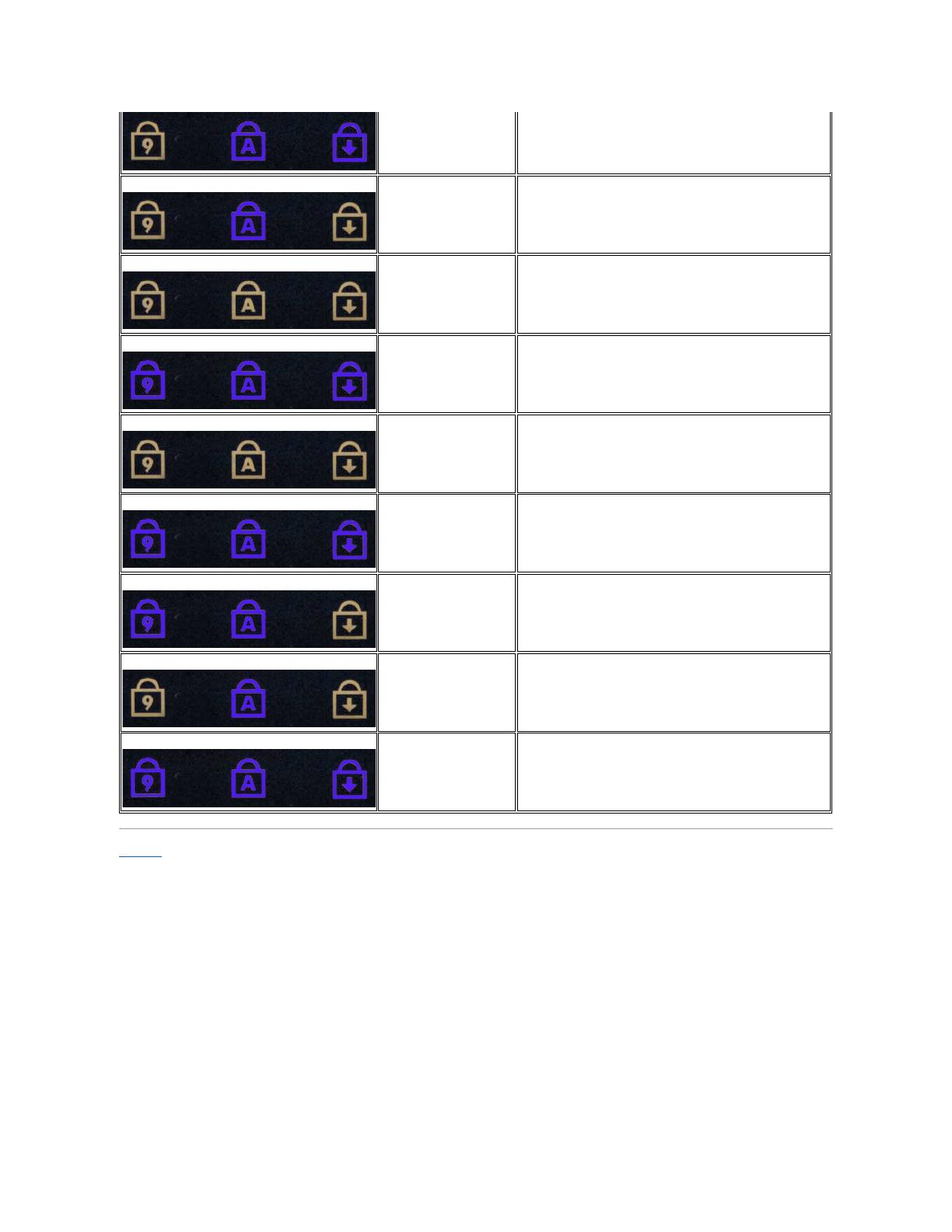
1. 重新安裝處理器。
2. 更換主機板。
3. 更換處理器。
1. 重新連接顯示器纜線。
2. 裝回顯示板。
3. 更換影像卡/主機板。
1. 安裝相容的記憶體模組。
2. 如果安裝了 2 個模組,請先卸下其中一個,然後進行測試。在相同插槽中
測試另一個模組。在另一個插槽中測試這兩個模組。
3. 更換記憶體。
4. 更換主機板。
1. 重新安裝記憶體。
2. 如果安裝了 2 個模組,請先卸下其中一個,然後進行測試。在相同插槽中
測試另一個模組。在另一個插槽中測試這兩個模組。
3. 更換記憶體。
4. 更換主機板。
1. 重新安裝數據機。
2. 更換數據機。
3. 更換主機板。
1. 重新安裝裝置。
2. 更換裝置。
3. 更換主機板。
1. 重新安裝硬碟機與光碟機。
2. 分別在電腦只安裝硬碟機和只安裝光碟機下進行測試。
3. 更換造成故障的裝置。
4. 更換主機板。
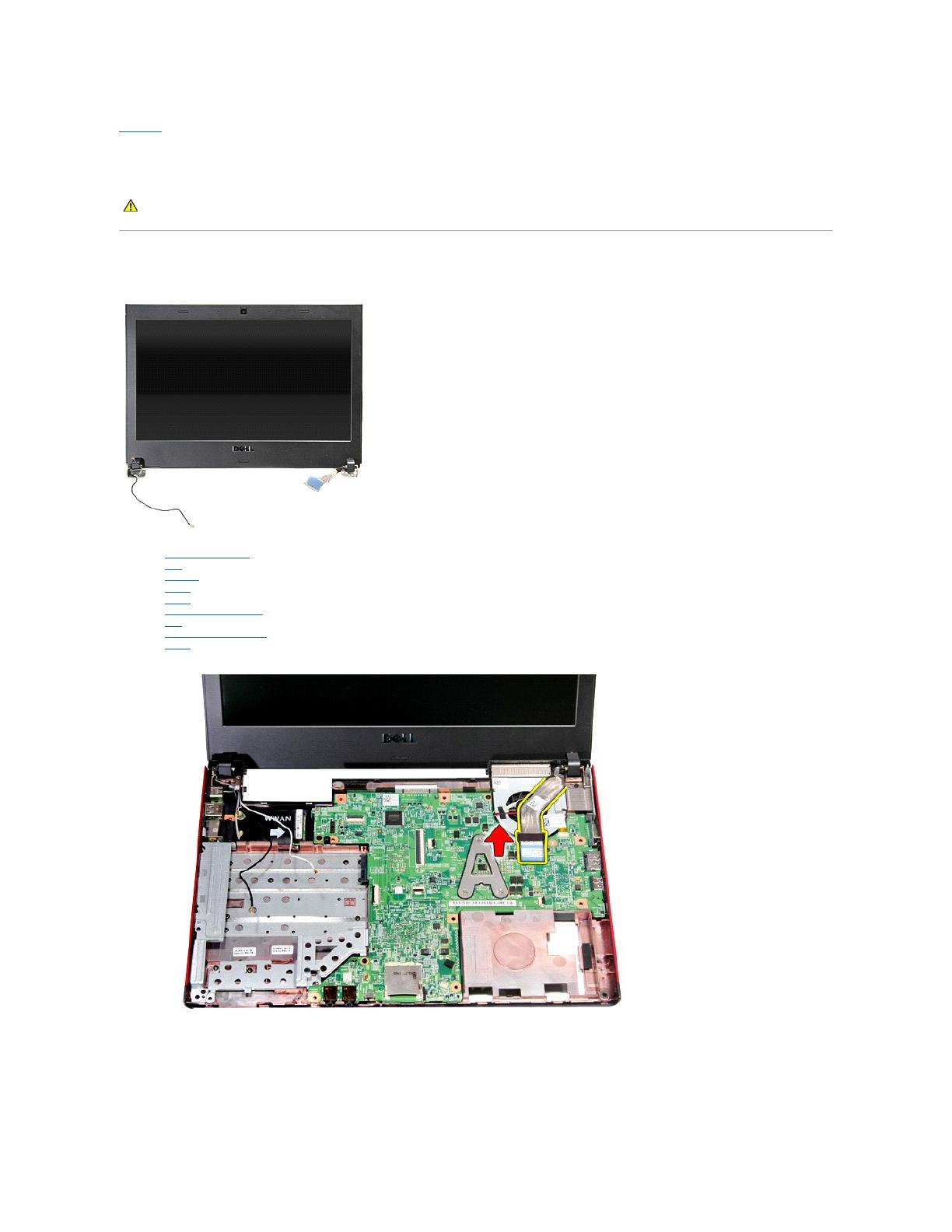
回到目錄頁
顯示器組件
Dell™Vostro™3300維修手冊
卸下顯示器組件
1. 按照拆裝電腦內部元件之前中的程序進行操作。
2. 卸下電池。
3. 卸下基座護蓋。
4. 卸下硬碟機。
5. 卸下光碟機。
6. 卸下無線區域網路 (WLAN) 卡。
7. 卸下鍵盤。
8. 卸下無線廣域網路 (WWAN) 卡。
9. 卸下手掌墊。
10. 將電腦右側朝上放置,將顯示器纜線從主機板拔下。
11. 拔下攝影機纜線。
警告: 拆裝電腦內部元件之前,請先閱讀電腦隨附的安全資訊。請參閱 Regulatory Compliance 首頁 (www.dell.com/regulatory_compliance),以取得其他安
全性最佳實務的資訊。

12. 卸下用來將顯示器組件固定至電腦的螺絲。
13. 將顯示器組件從電腦抬起取出。
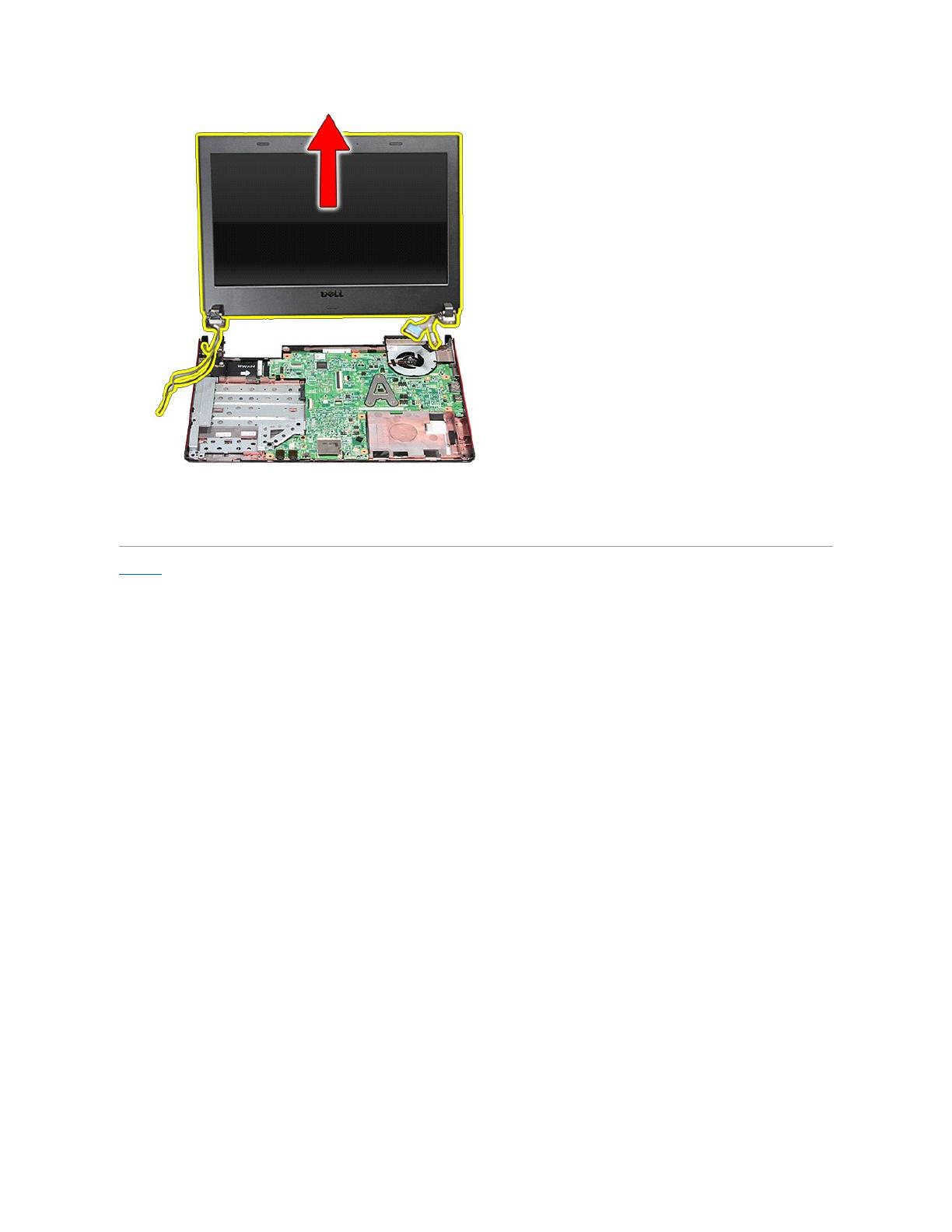
裝回顯示器組件
若要裝回顯示板,請按照相反順序執行上述步驟。
回到目錄頁
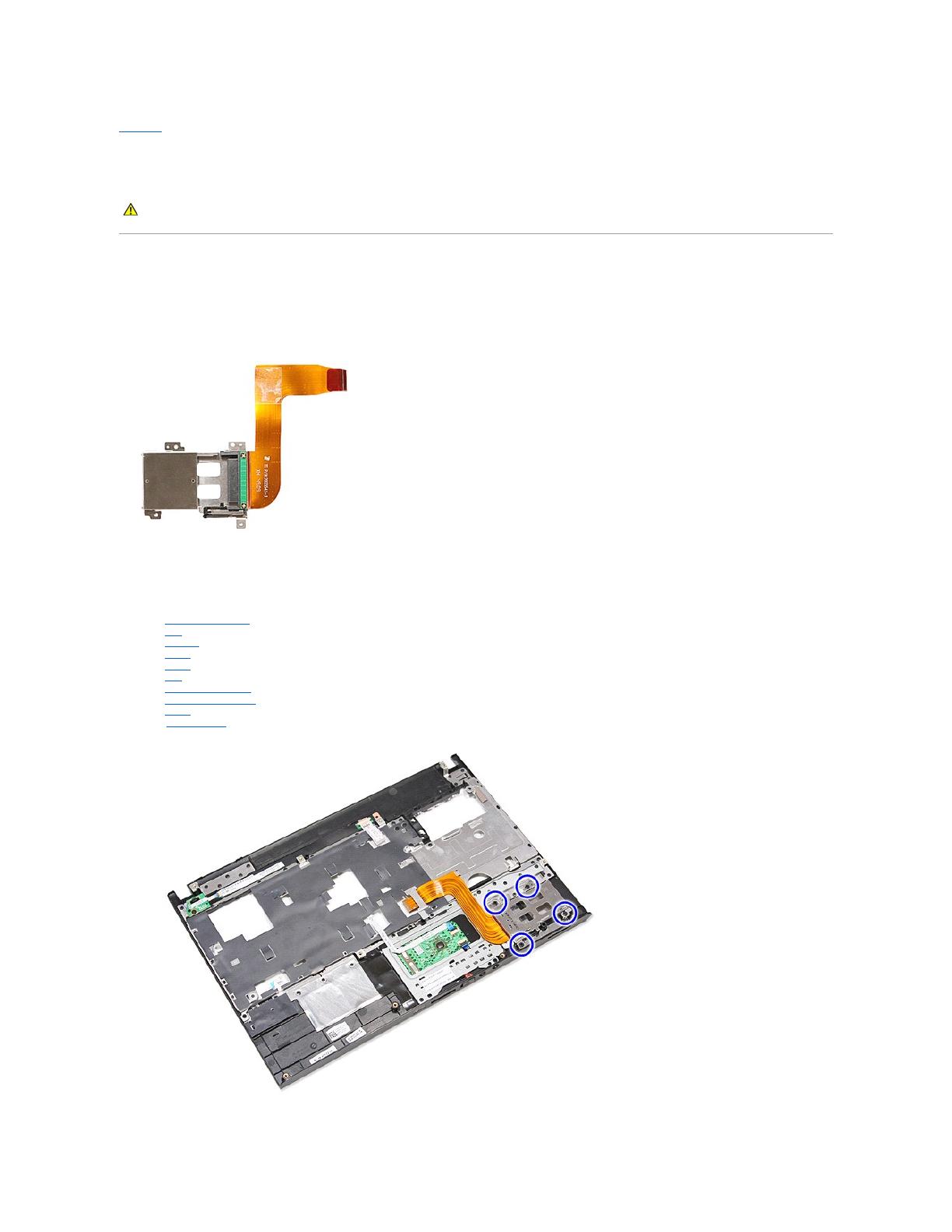
回到目錄頁
ExpressCard 插槽卡
Dell™Vostro™3300維修手冊
卸下 ExpressCard 插槽卡
1. 按照拆裝電腦內部元件之前中的程序進行操作。
2. 卸下電池。
3. 卸下基座護蓋。
4. 卸下硬碟機。
5. 卸下光碟機。
6. 卸下鍵盤。
7. 卸下無線區域網路 (WLAN) 卡。
8. 卸下無線廣域網路 (WWAN) 卡。
9. 卸下手掌墊。
10. 卸下 ExpressCard (如果有的話)。
11. 卸下用來將 ExpressCard 插槽卡固定至電腦的螺絲。
12. 將 ExpressCard 插槽卡從電腦向上抬起取出。
警告: 拆裝電腦內部元件之前,請先閱讀電腦隨附的安全資訊。請參閱 Regulatory Compliance 首頁 (www.dell.com/regulatory_compliance),以取得其他安
全性最佳實務的資訊。
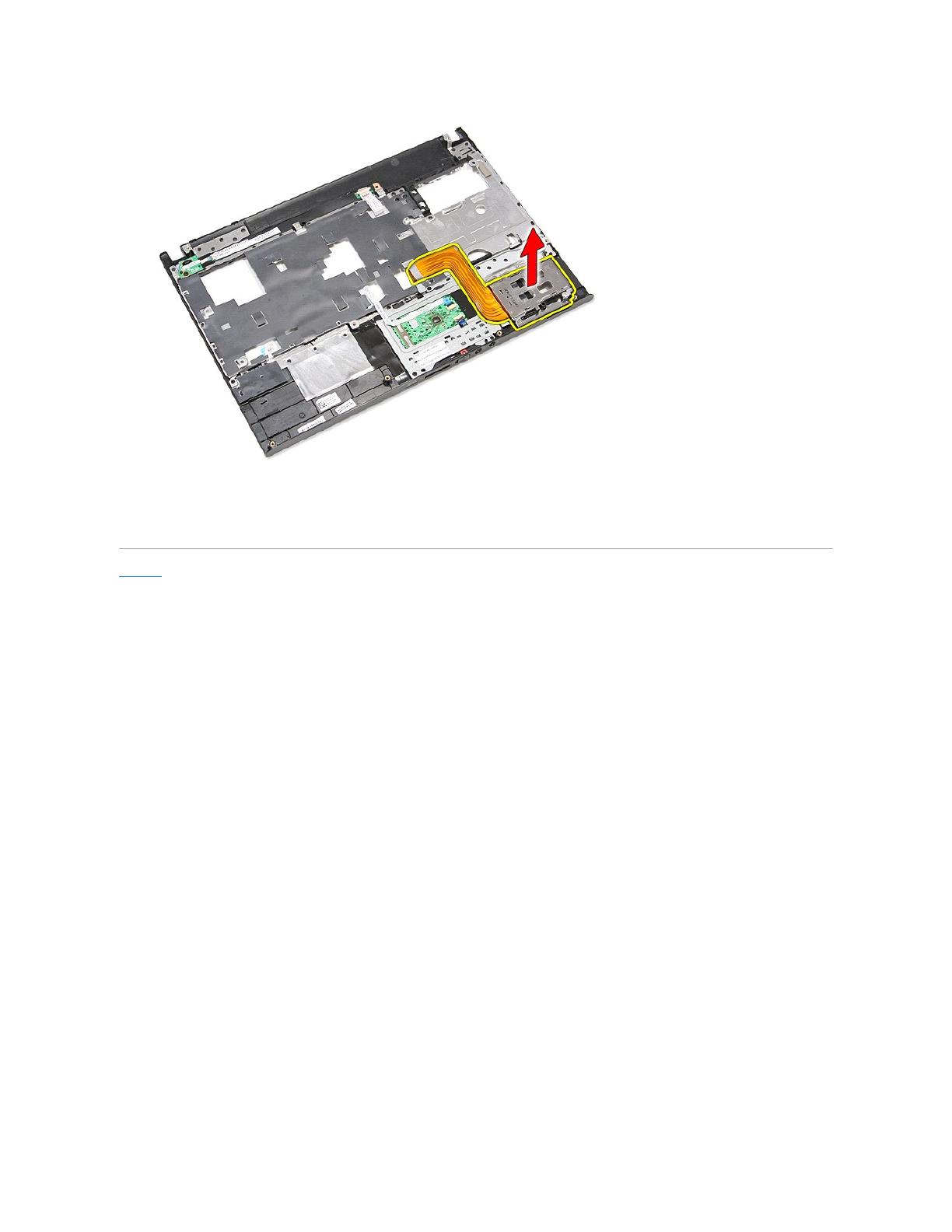
裝回 ExpressCard 插槽卡
若要裝回 ExpressCard 插槽卡,請按照相反順序執行上述步驟。
回到目錄頁
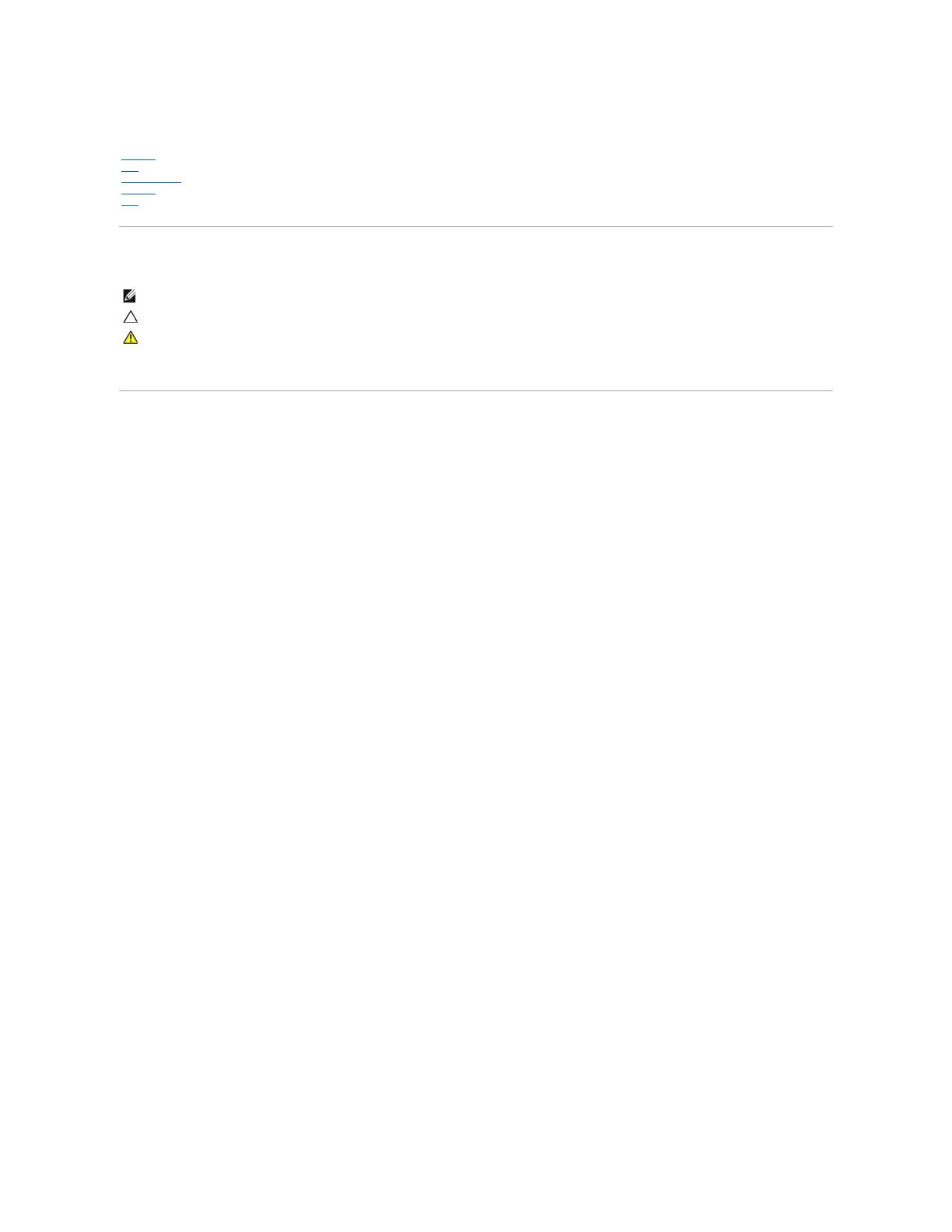
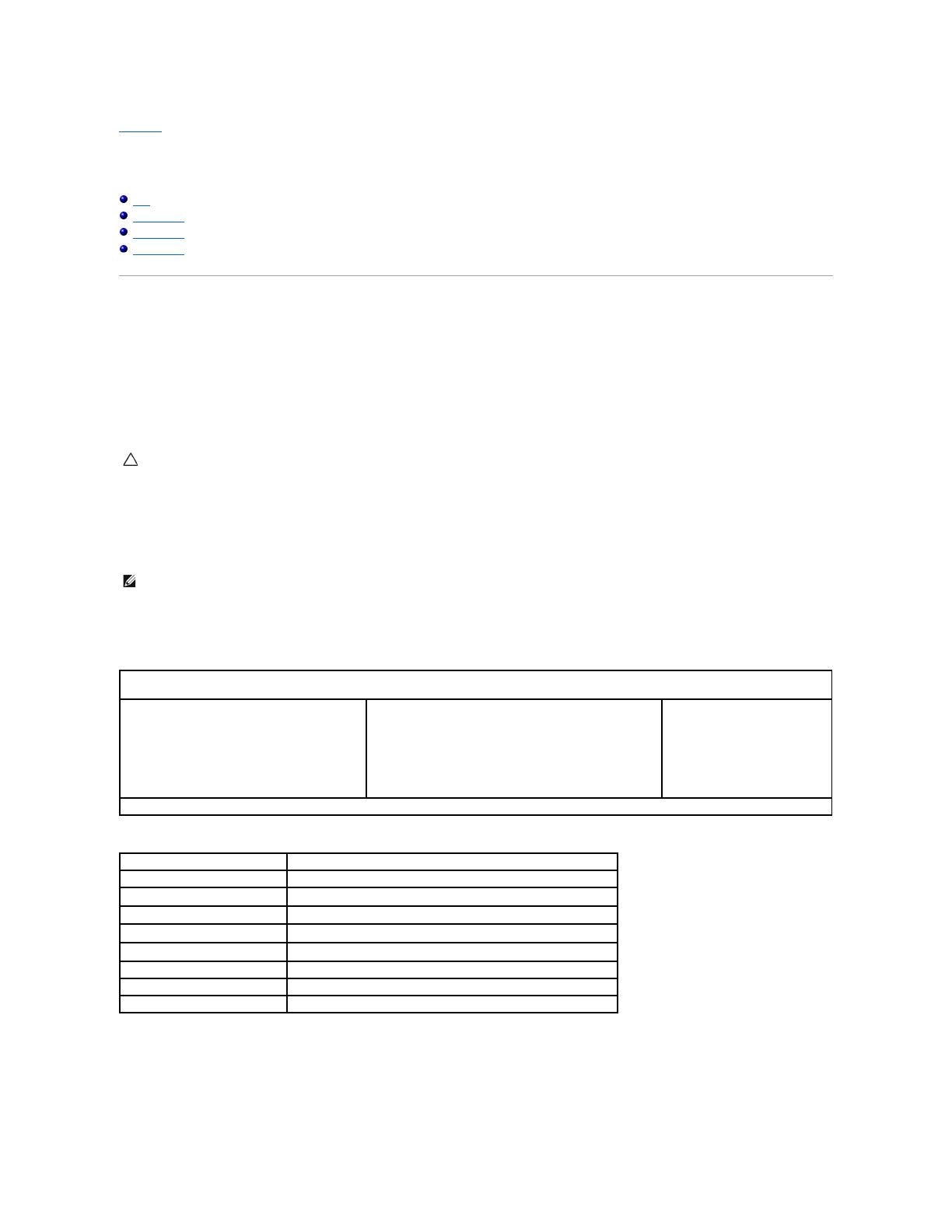

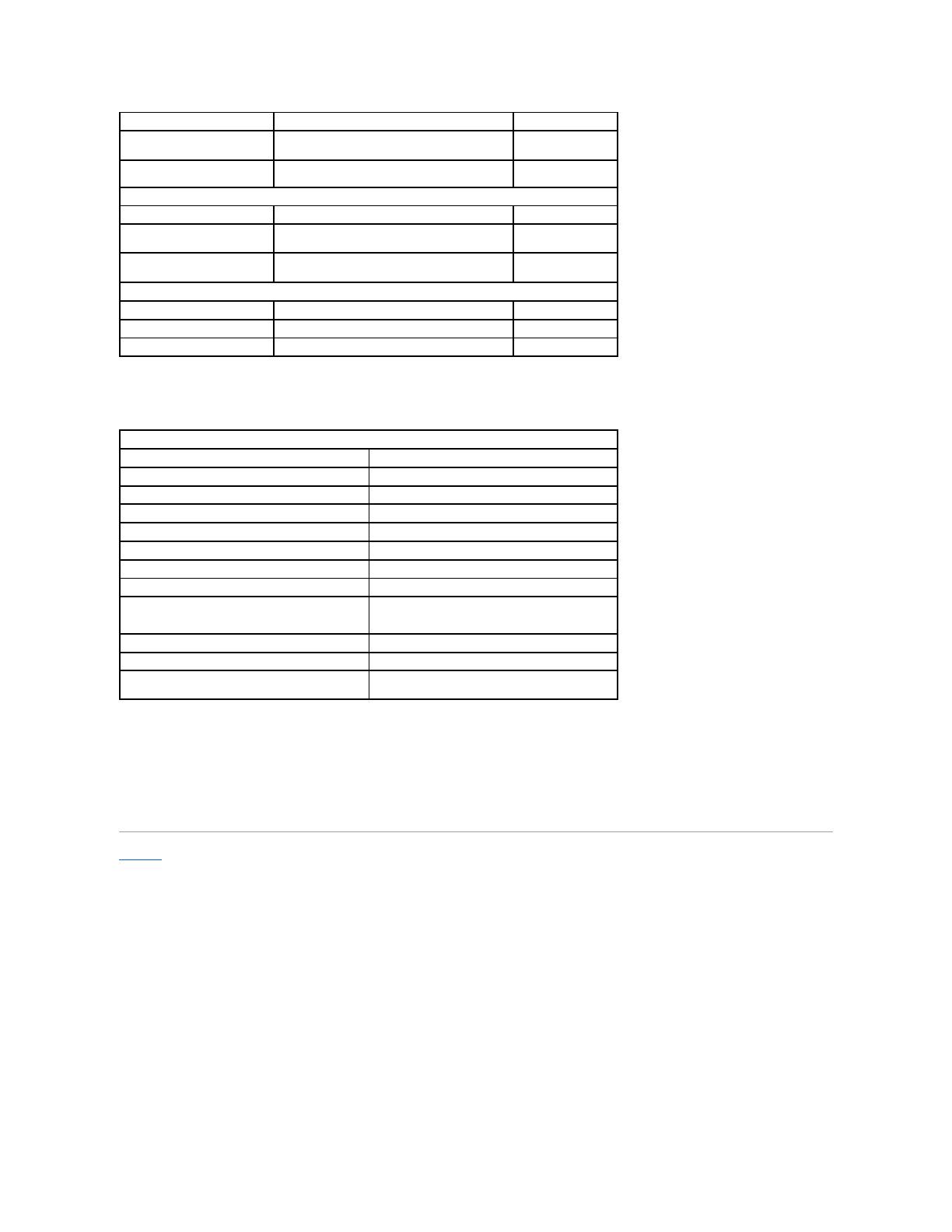
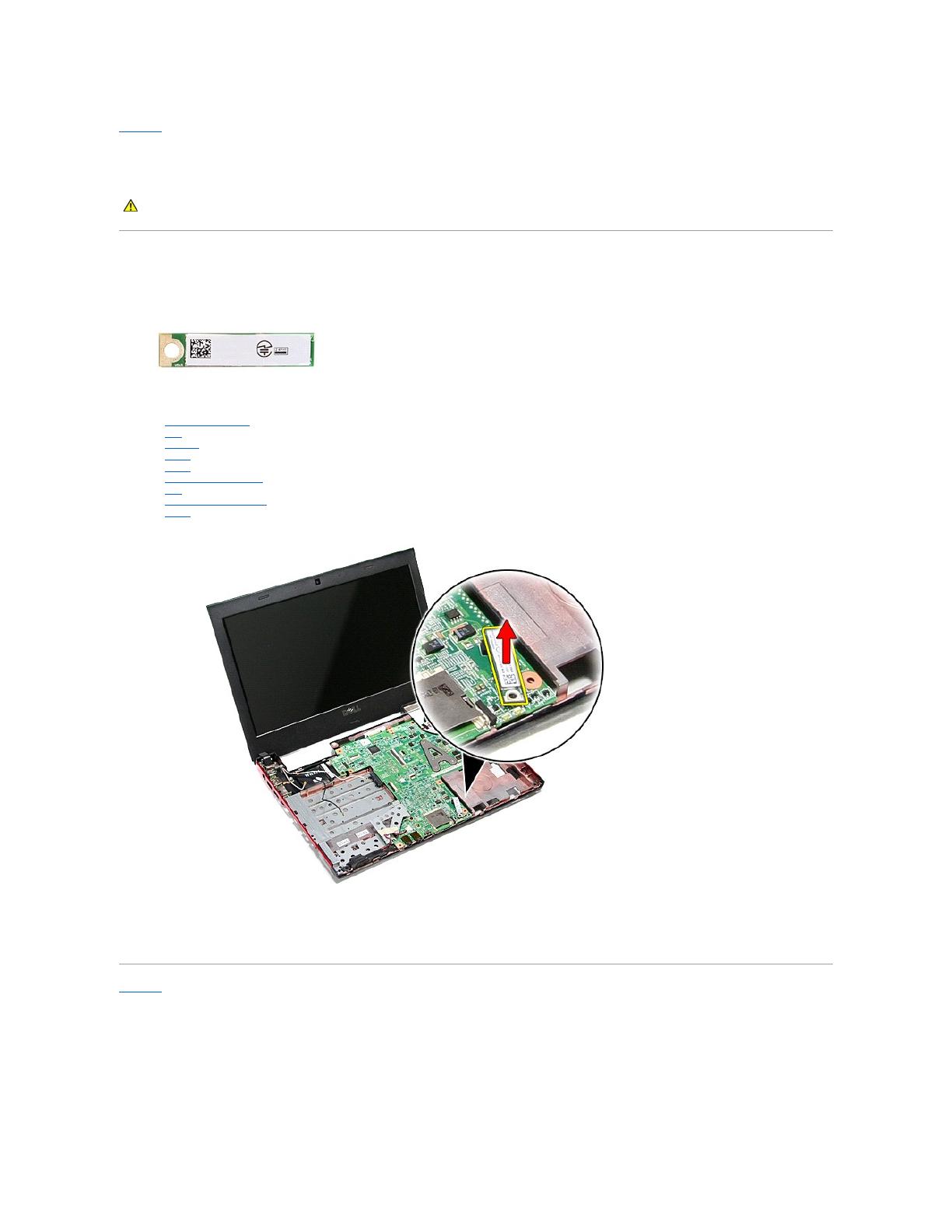
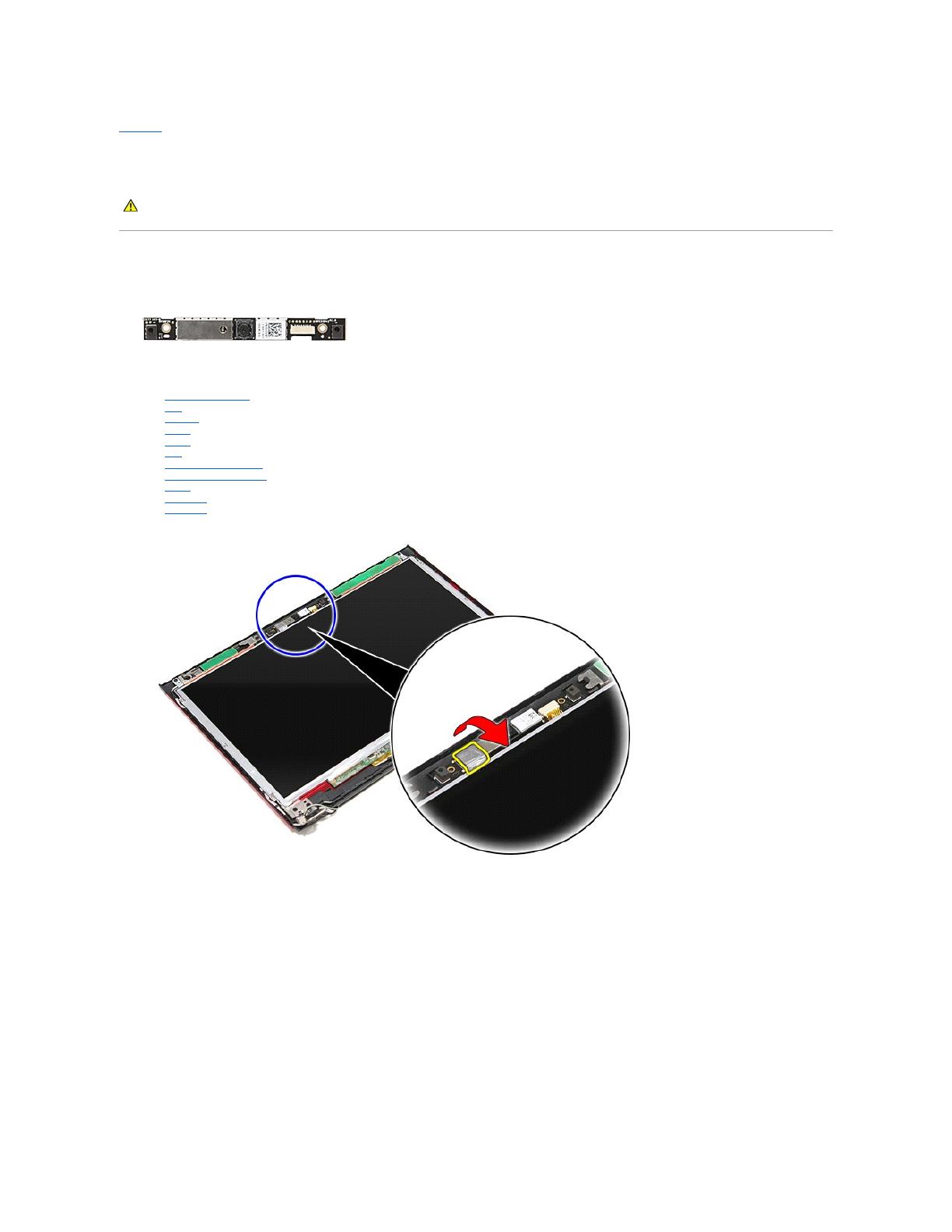
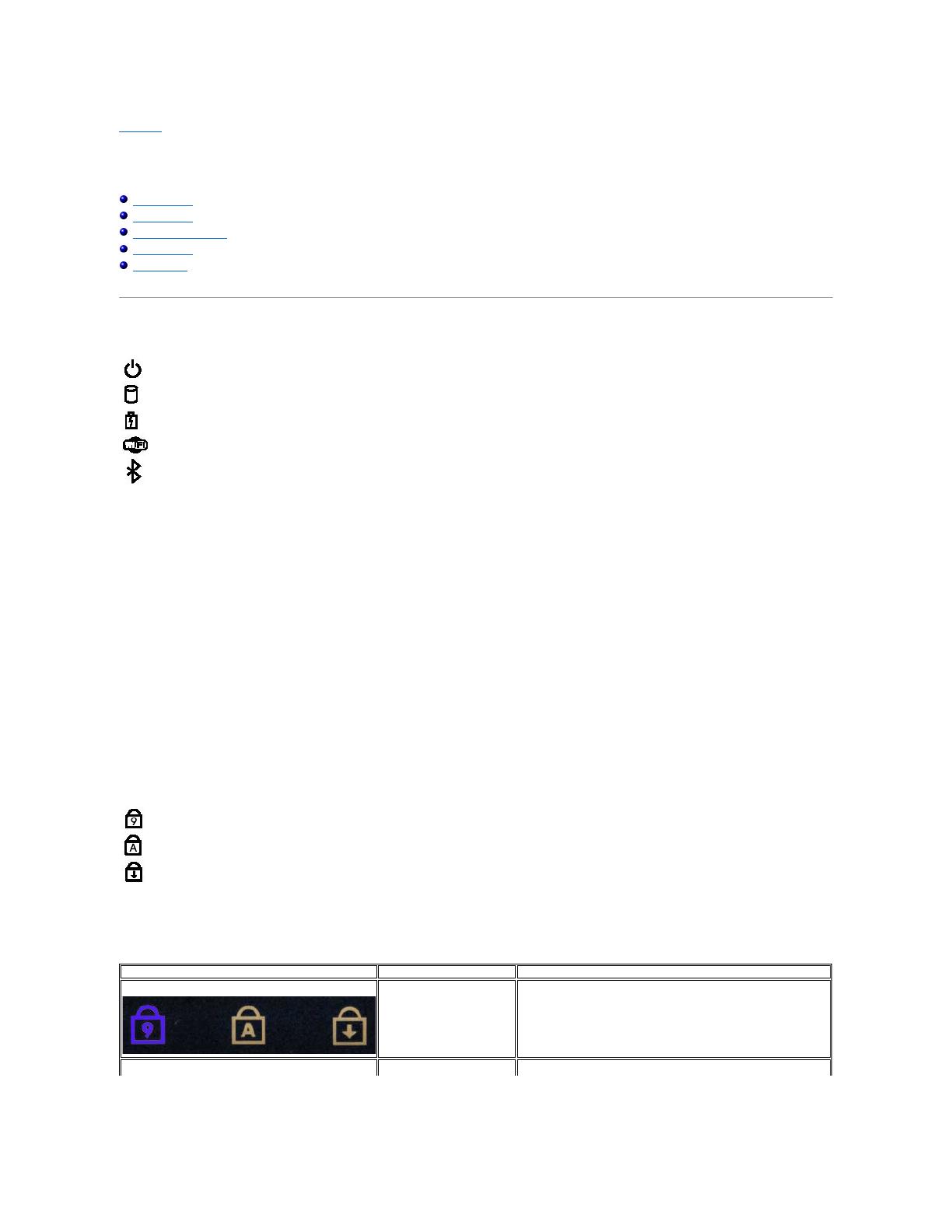
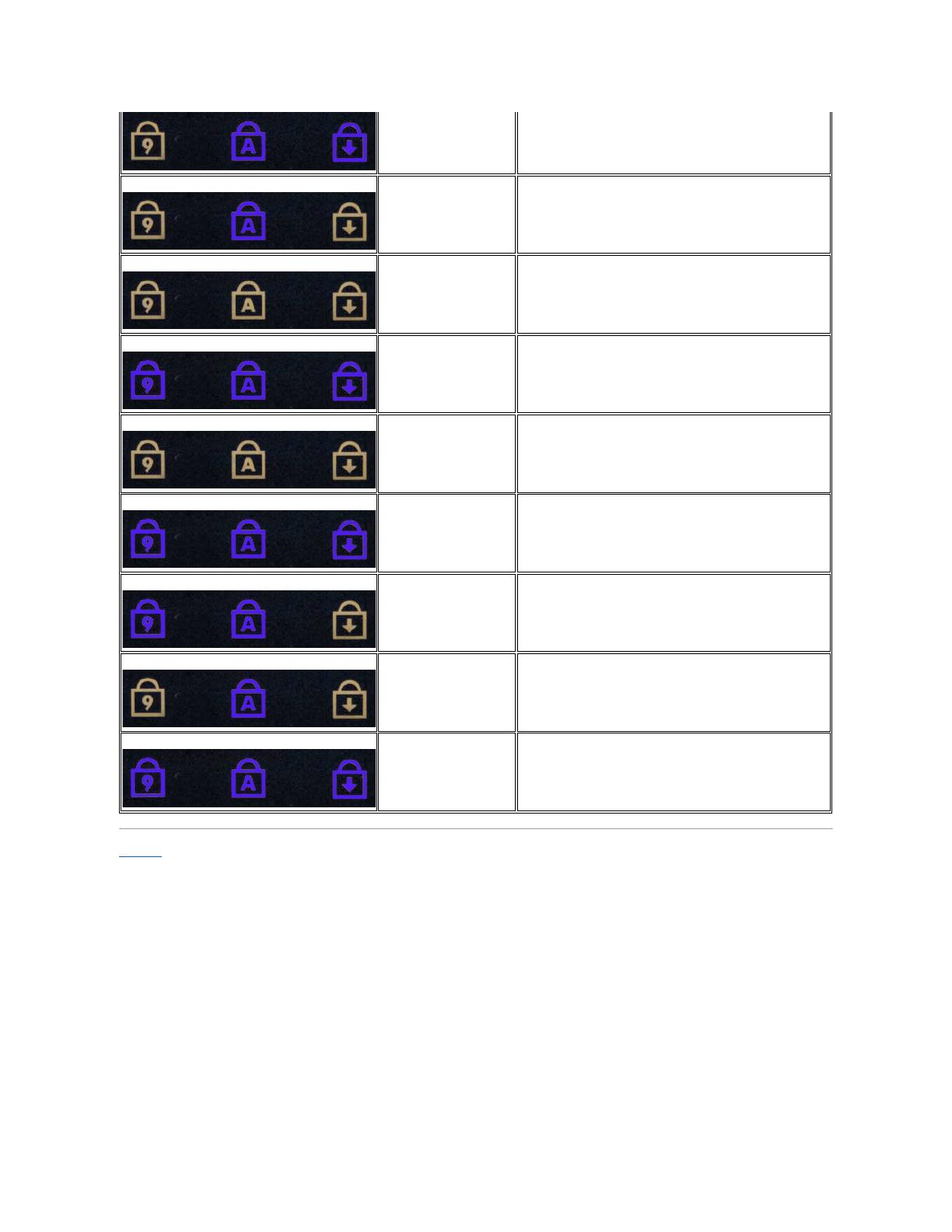
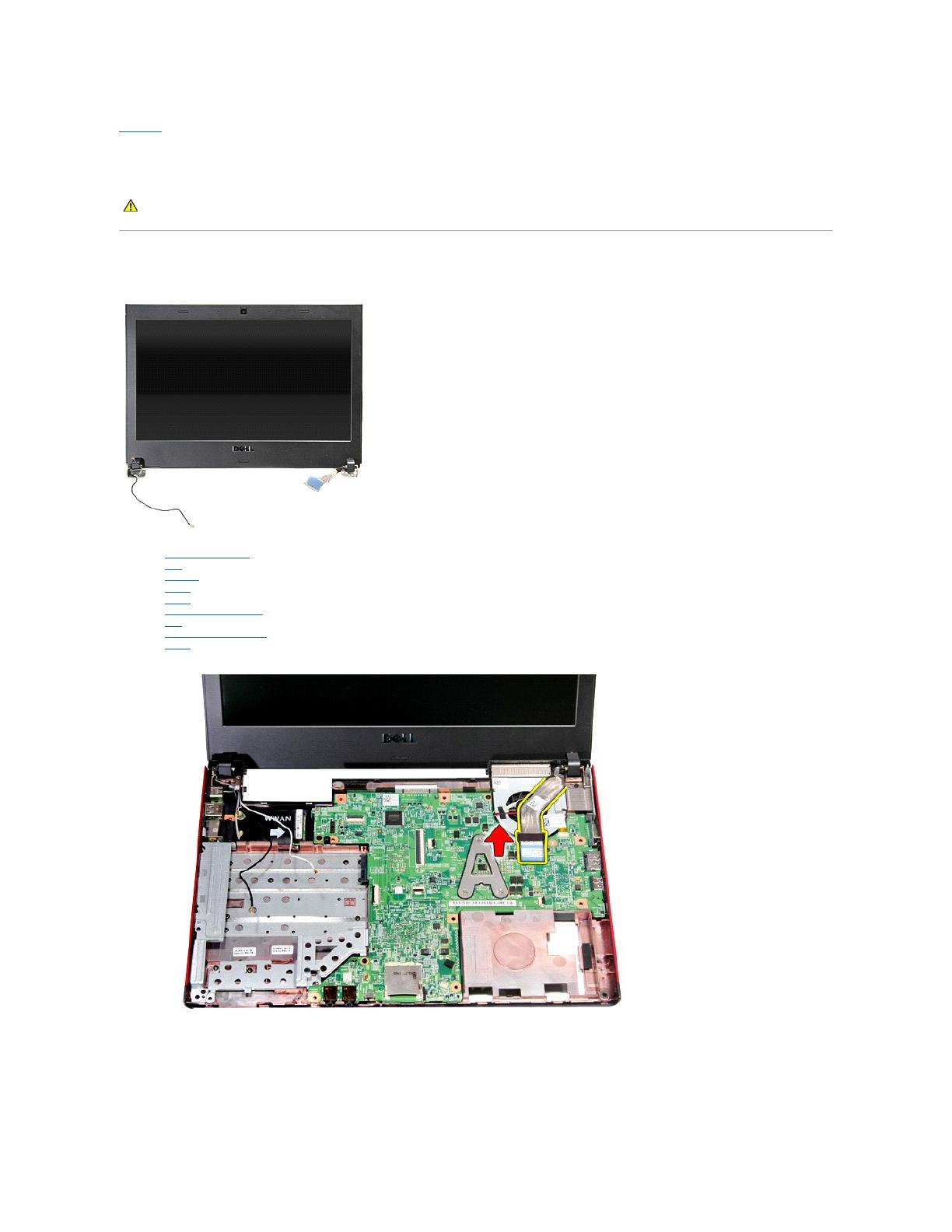

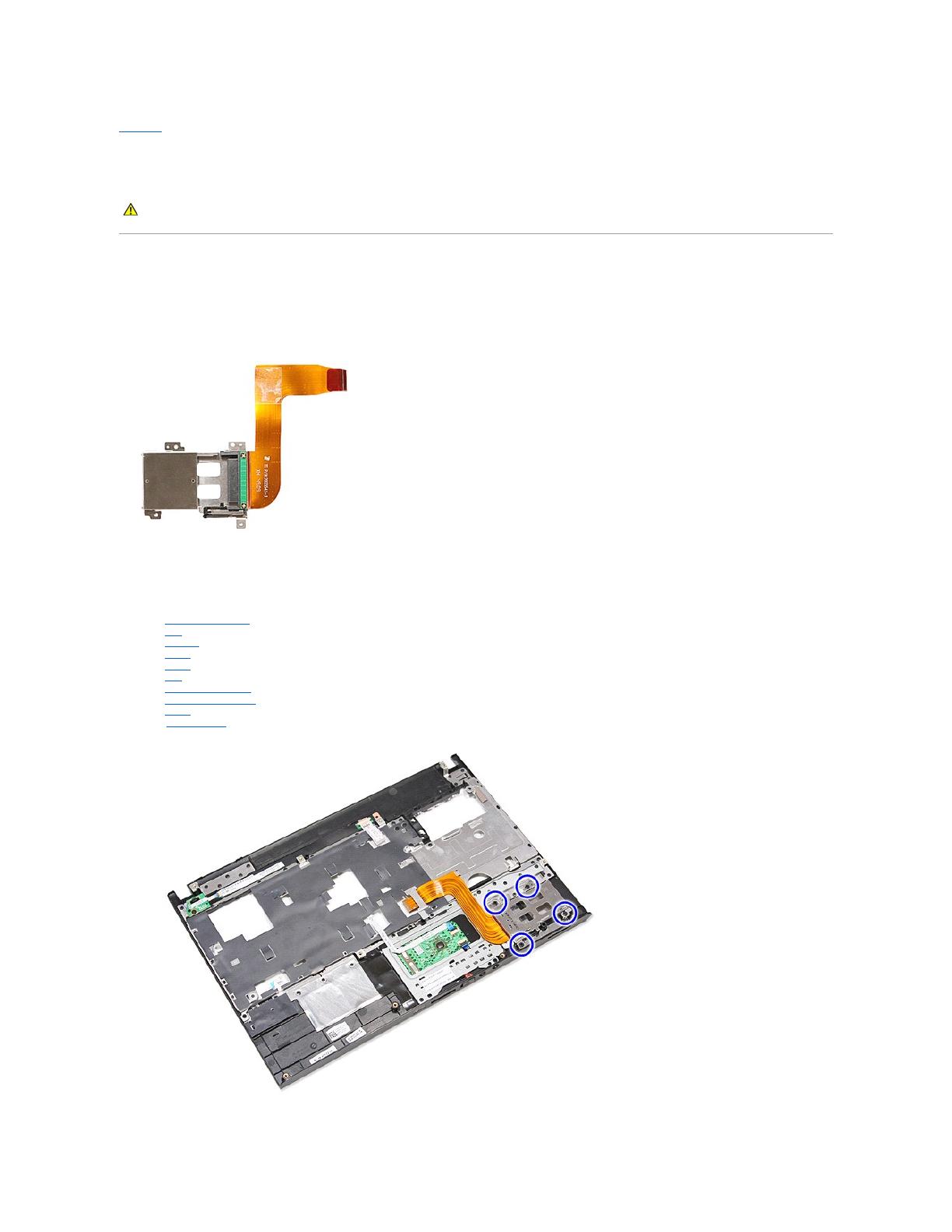
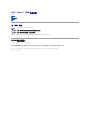 1
1
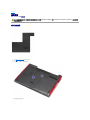 2
2
 3
3
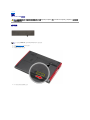 4
4
 5
5
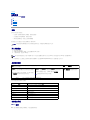 6
6
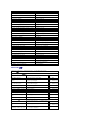 7
7
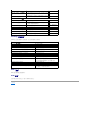 8
8
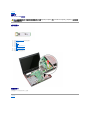 9
9
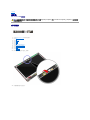 10
10
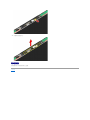 11
11
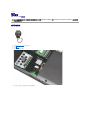 12
12
 13
13
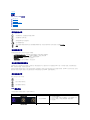 14
14
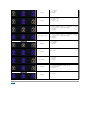 15
15
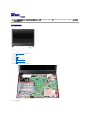 16
16
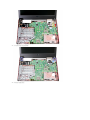 17
17
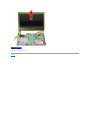 18
18
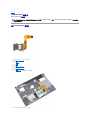 19
19
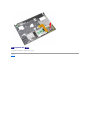 20
20
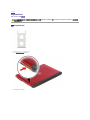 21
21
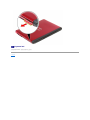 22
22
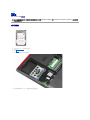 23
23
 24
24
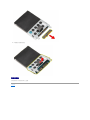 25
25
 26
26
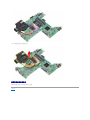 27
27
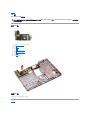 28
28
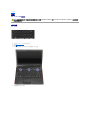 29
29
 30
30
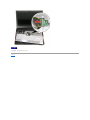 31
31
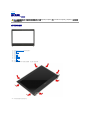 32
32
 33
33
 34
34
 35
35
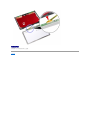 36
36
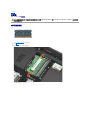 37
37
 38
38
 39
39
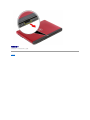 40
40
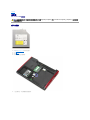 41
41
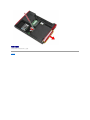 42
42
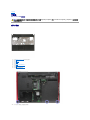 43
43
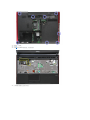 44
44
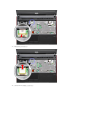 45
45
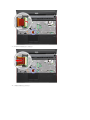 46
46
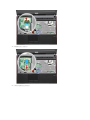 47
47
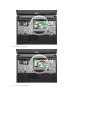 48
48
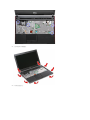 49
49
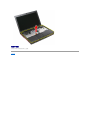 50
50
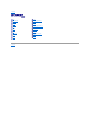 51
51
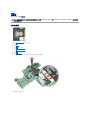 52
52
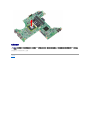 53
53
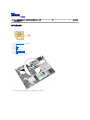 54
54
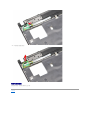 55
55
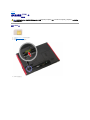 56
56
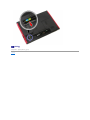 57
57
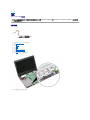 58
58
 59
59
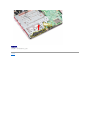 60
60
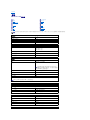 61
61
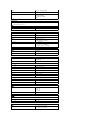 62
62
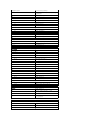 63
63
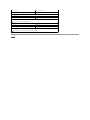 64
64
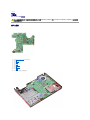 65
65
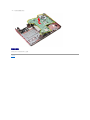 66
66
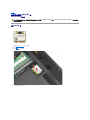 67
67
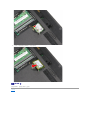 68
68
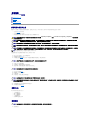 69
69
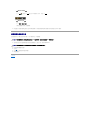 70
70
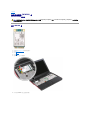 71
71
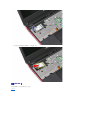 72
72